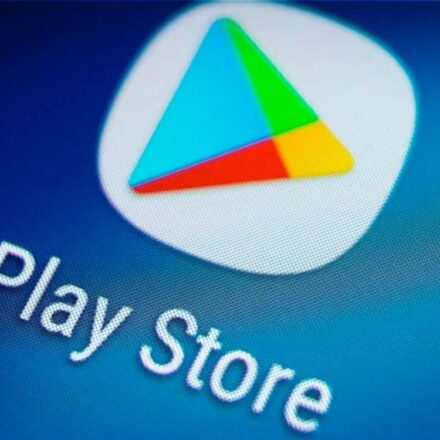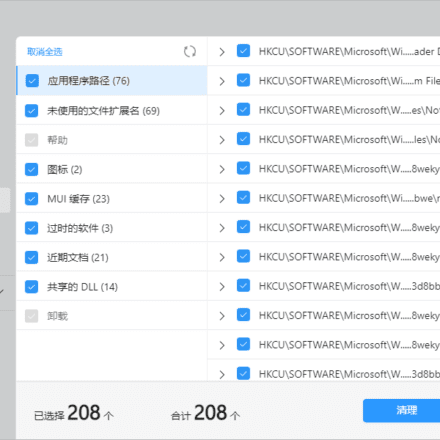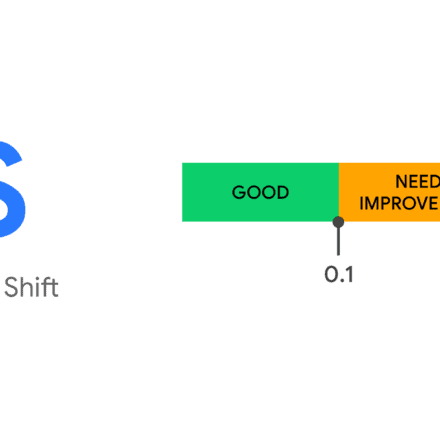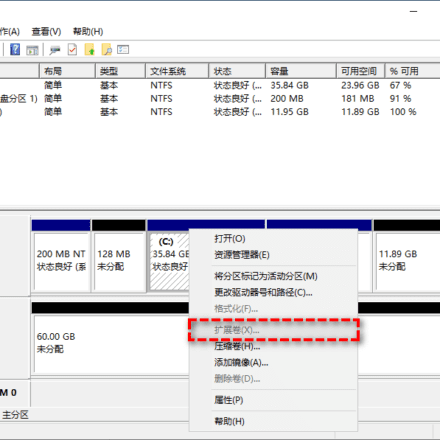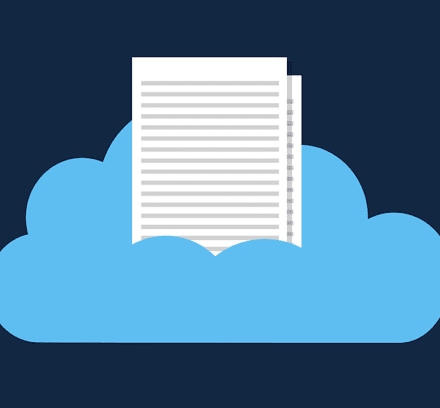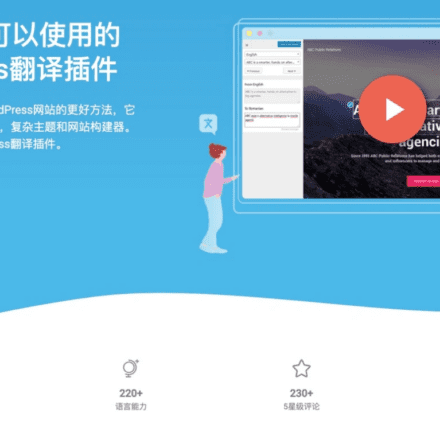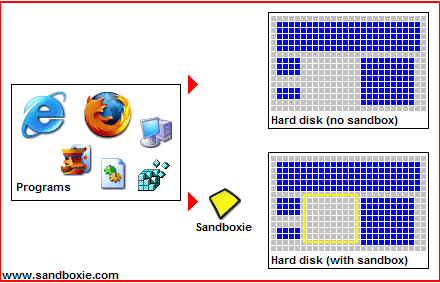精品軟體與實用教程
Kodi是一個跨平台的應用軟體,在Windows系統/Linux系統/Mac系統/安卓手機/蘋果手機都有對應的安裝包,可以直接在Kodi官網下載。 Kodi的安裝非常簡單,本教學以Windows版的Kodi為例,程式配合Kodi最新的20.0版本在電視上可以原畫4K輸出。
kodi是什麼?
Kodi 是一個免費的開源媒體播放器應用程序,由非營利技術聯盟Kodi 基金會開發。 Kodi 可用於多種作業系統和硬體平台,具有10 英尺的使用者介面,可與電視和遙控器一起使用。它允許用戶播放和查看來自本地和網路儲存媒體以及互聯網的大多數影片、音樂、播客和其他數位媒體檔案。
Kodi官網:https://kodi.tv/
音樂
您的音樂收藏從未如此出色!支援幾乎所有格式、播放清單、派對混音等等。
電影
比架上的一堆DVD 好得多。 Kodi 透過藝術作品、演員、流派等將您的電影收藏帶入生活。
電視節目
非常適合狂歡觀看或偶爾趕上您最喜歡的節目。 Kodi 讓您的所有電視井井有條。
相片
Kodi 是透過個人幻燈片在房子最大的螢幕上分享照片的最佳方式。
個人錄影機
Kodi 讓您從易於使用的介面觀看和錄製直播電視。它適用於許多流行的後端,包括MediaPortal、MythTV、NextPVR、Tvheadend 等等。
遊戲
Kodi 不僅適用於被動娛樂媒體。您也可以在Kodi 上玩遊戲。從大量模擬器中挑選,甚至玩單機遊戲。甚至還有對遊戲控制器的廣泛支援。
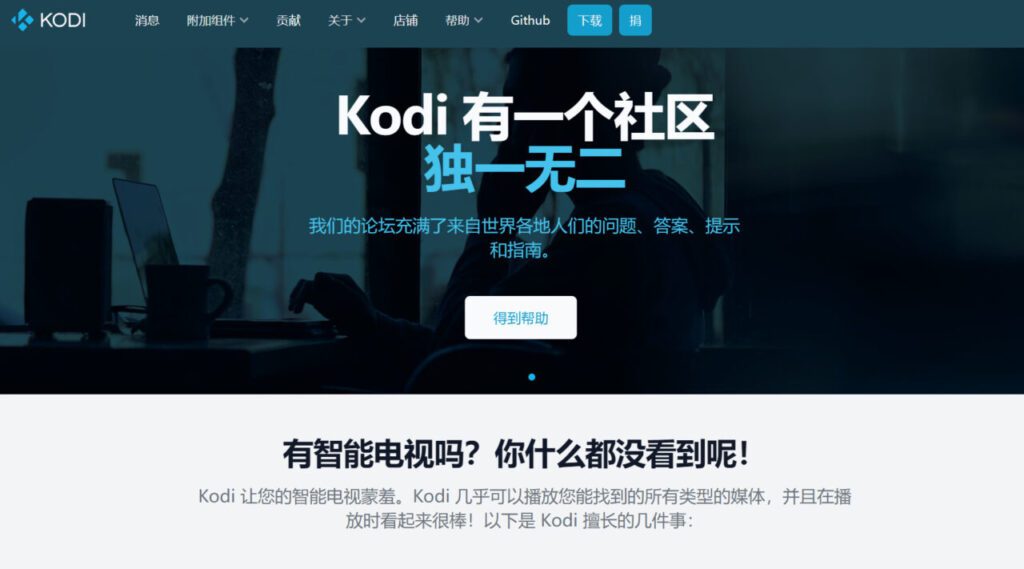
Kodi和阿里雲盤,搭建高清4K私人劇院
1.安裝運行後預設顯示英文介面,我要改成中文介面,還要整個漂亮的皮膚,點左上角這個圖示;
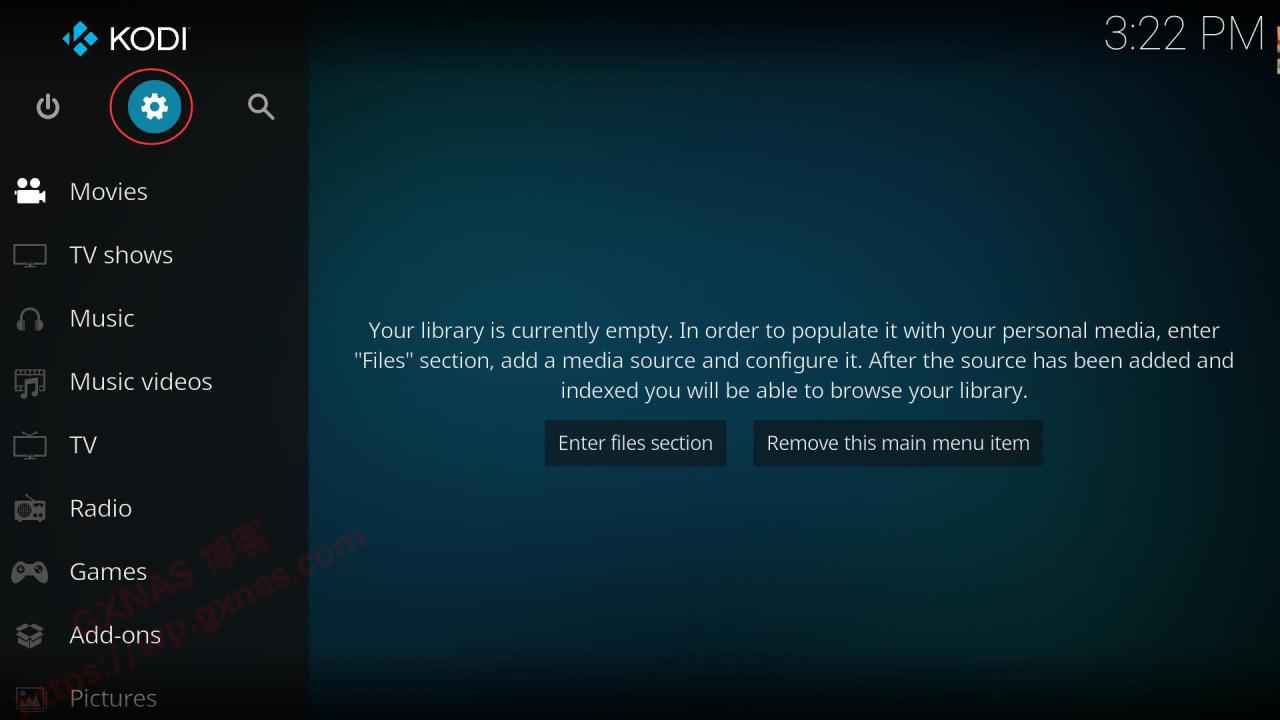
2、進入Add-ons;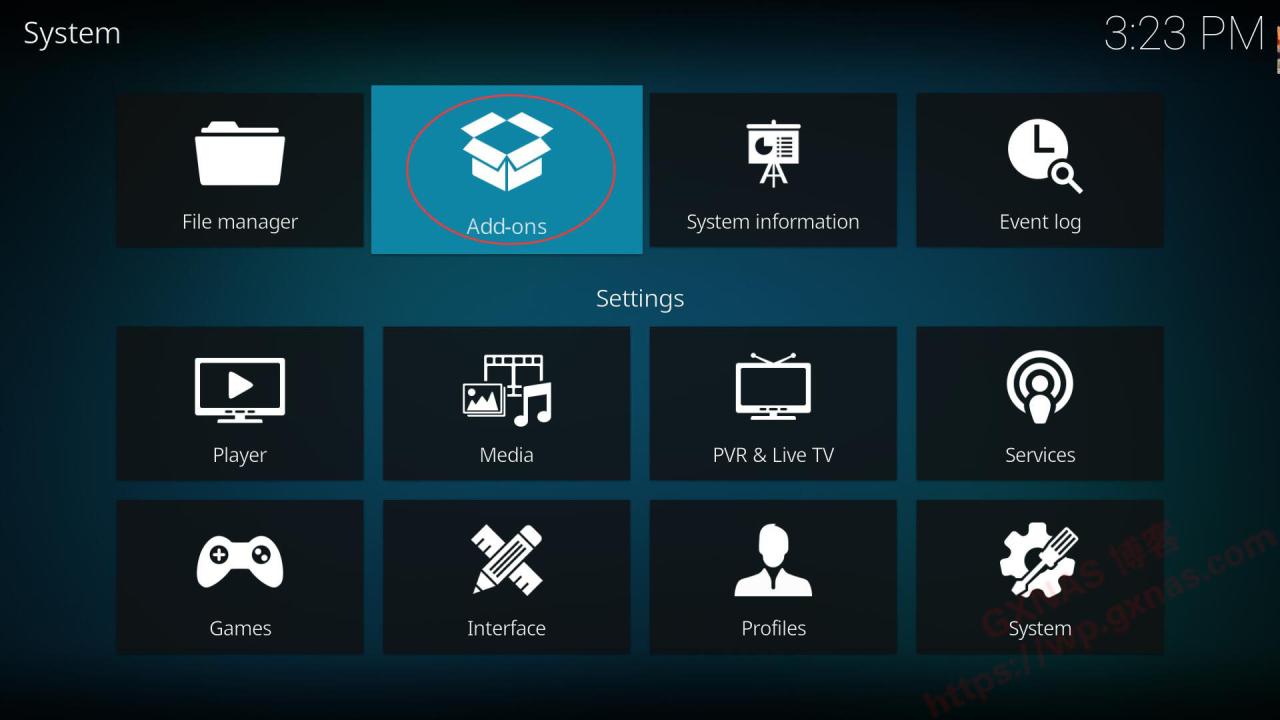
3、進入Install from repository;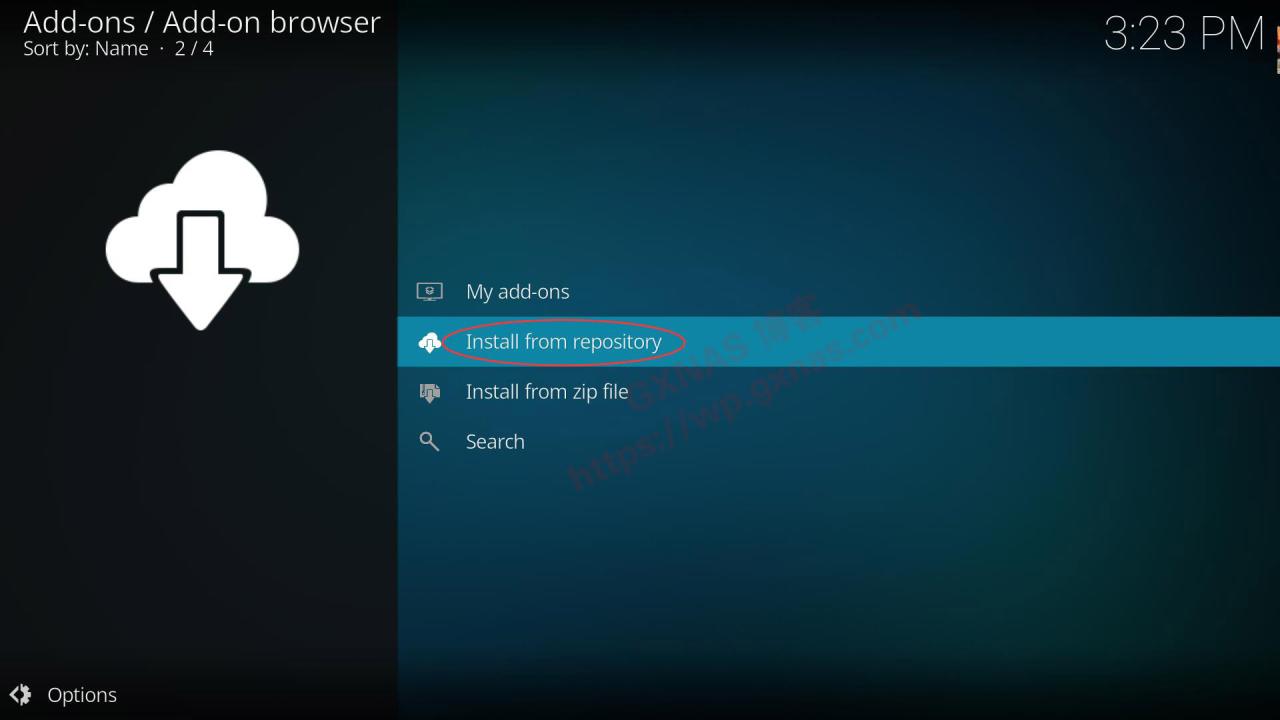
4、進入Look and feel;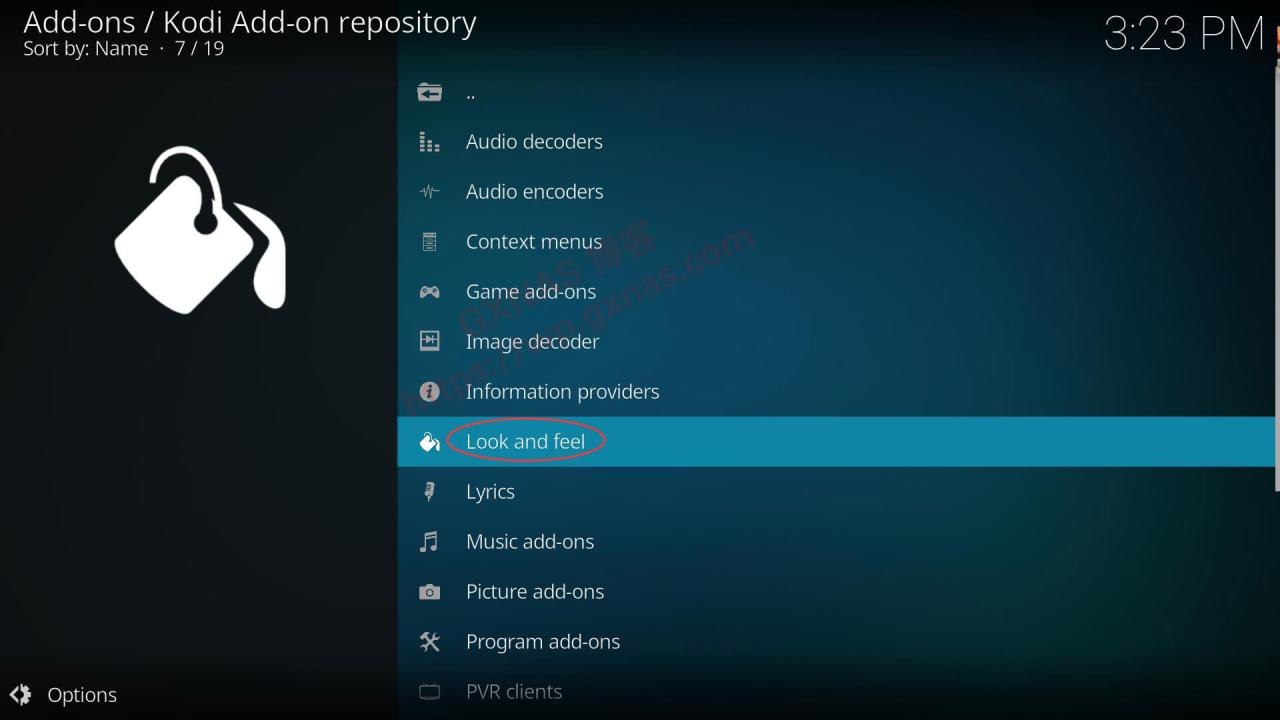
5、進入Skin;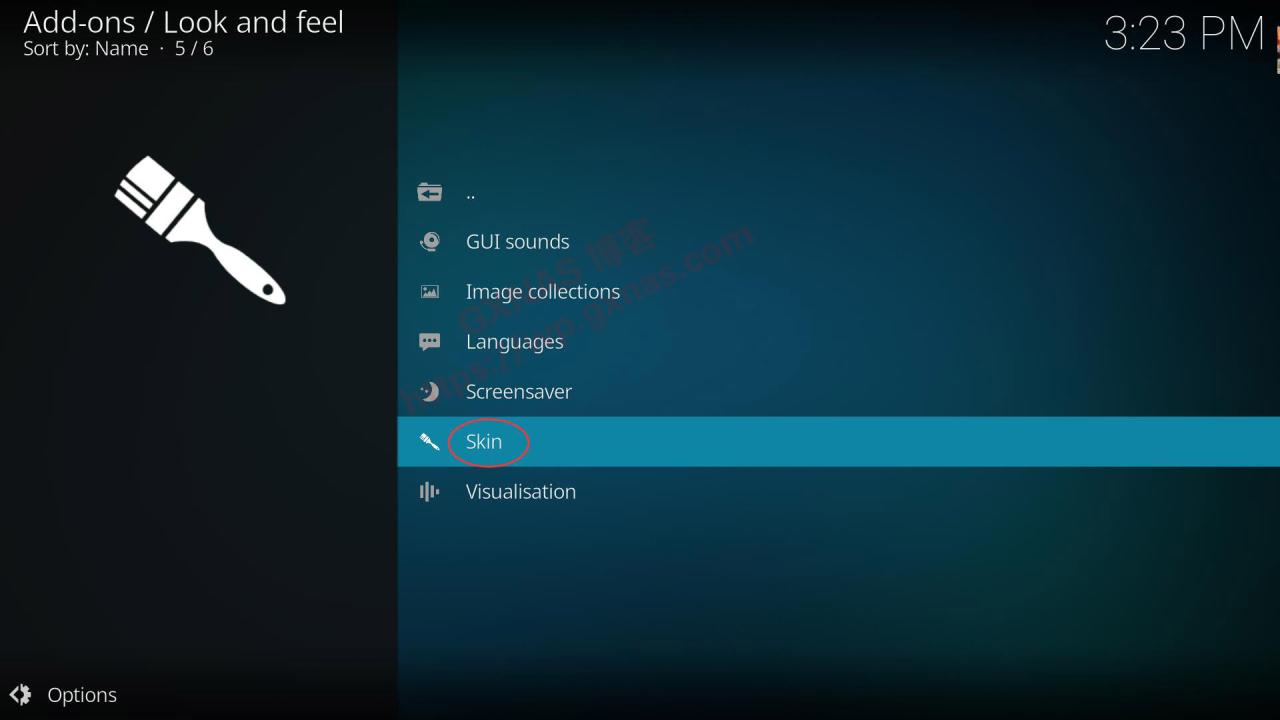
6、找到“Embuary(Matrix)”,進入;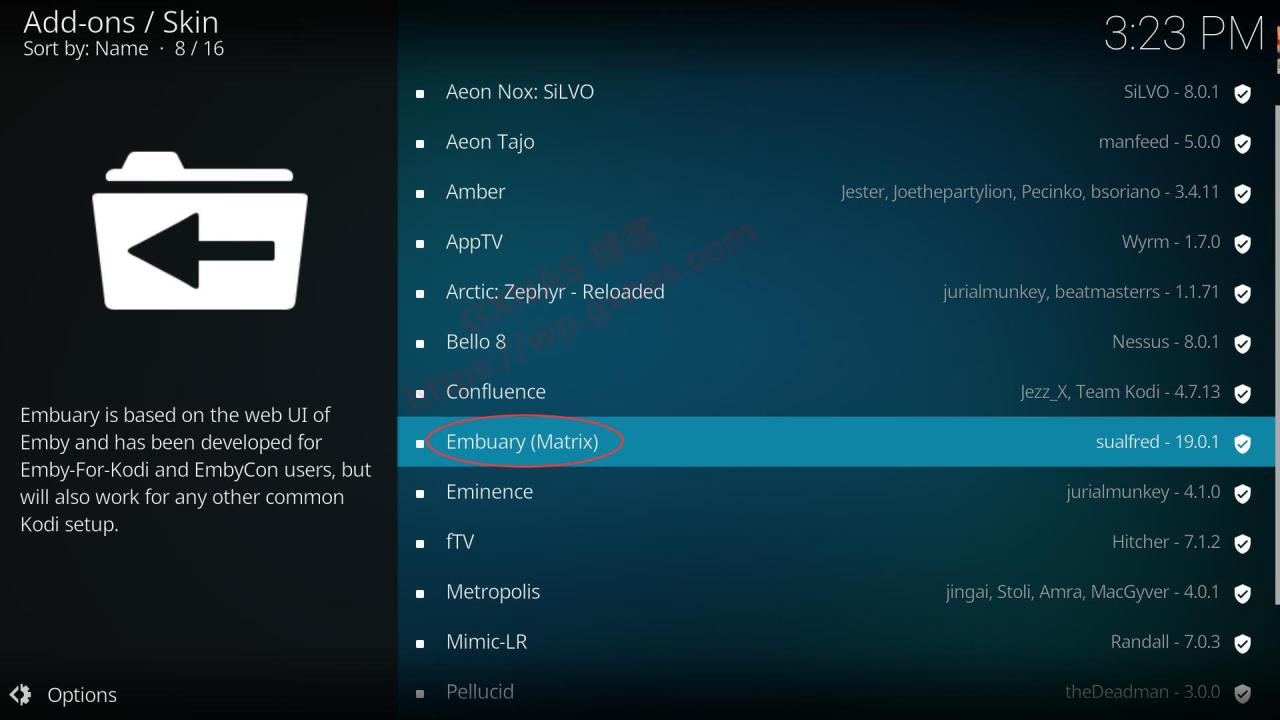
7.進入右下角的「Install」;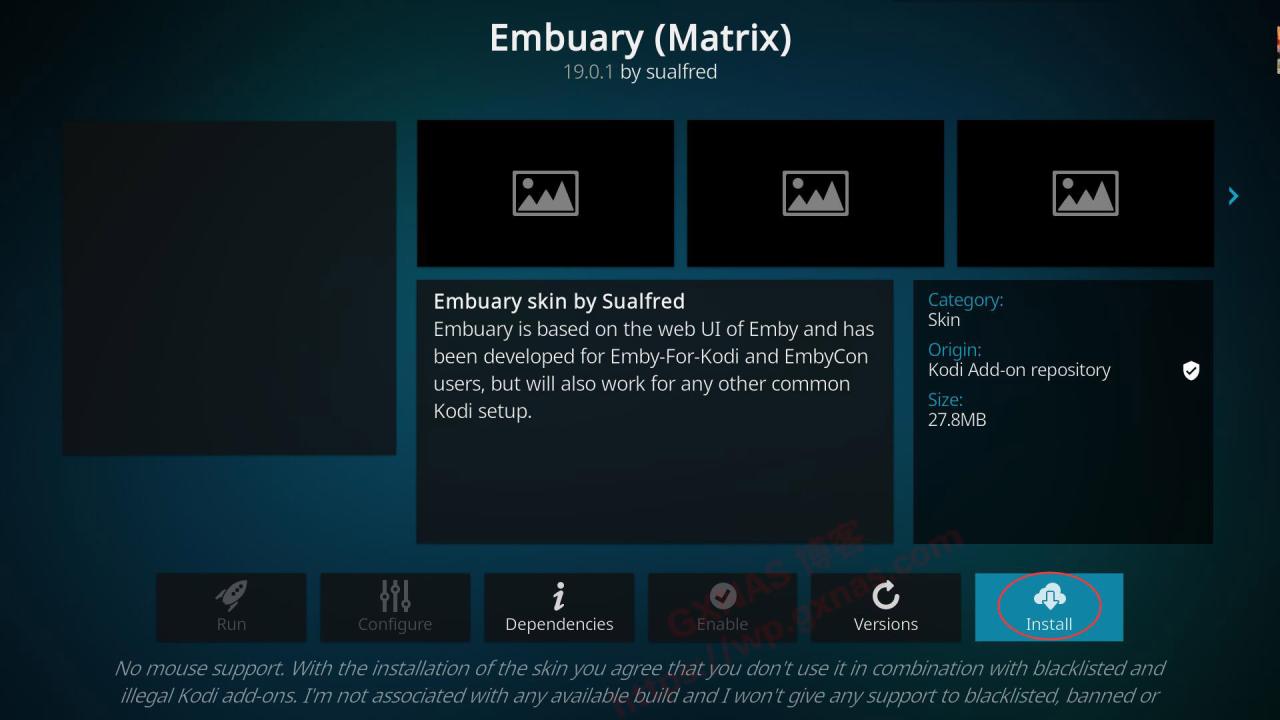
8、OK;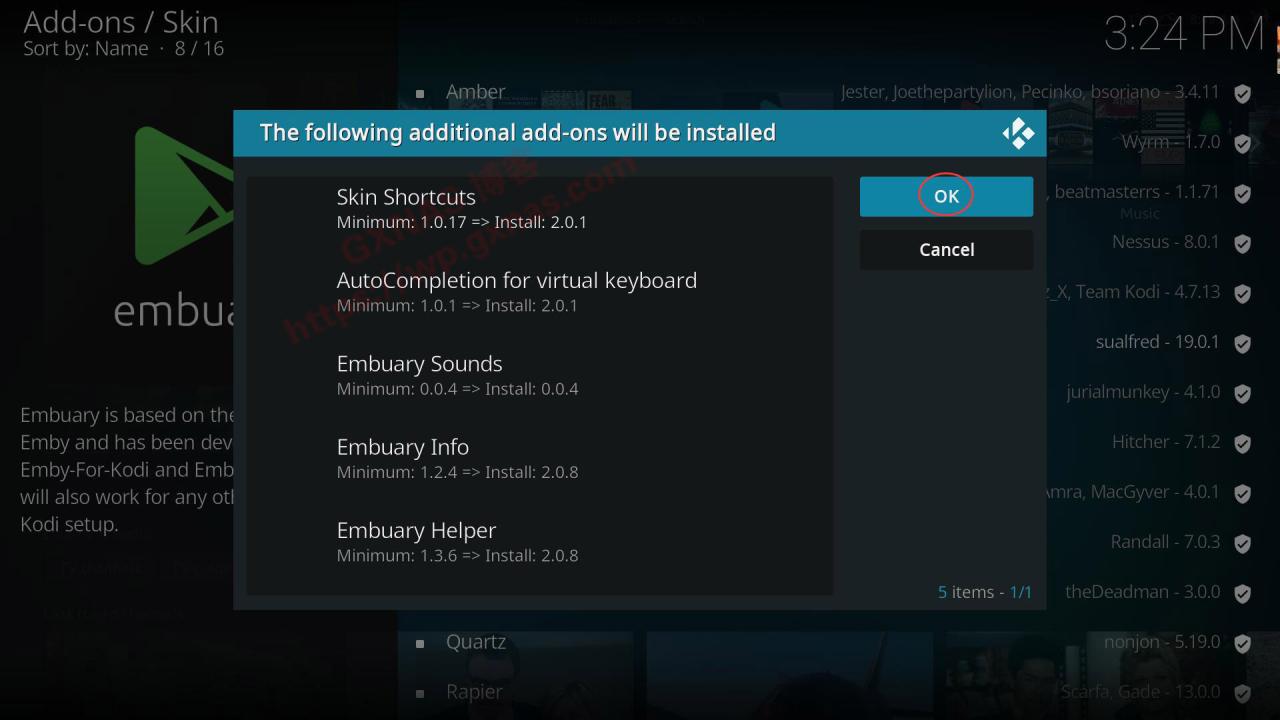
9.Kodi在下載安裝外掛,可以看到有進度在跑,如果提示安裝失敗的,可以多試幾次,會安裝成功的;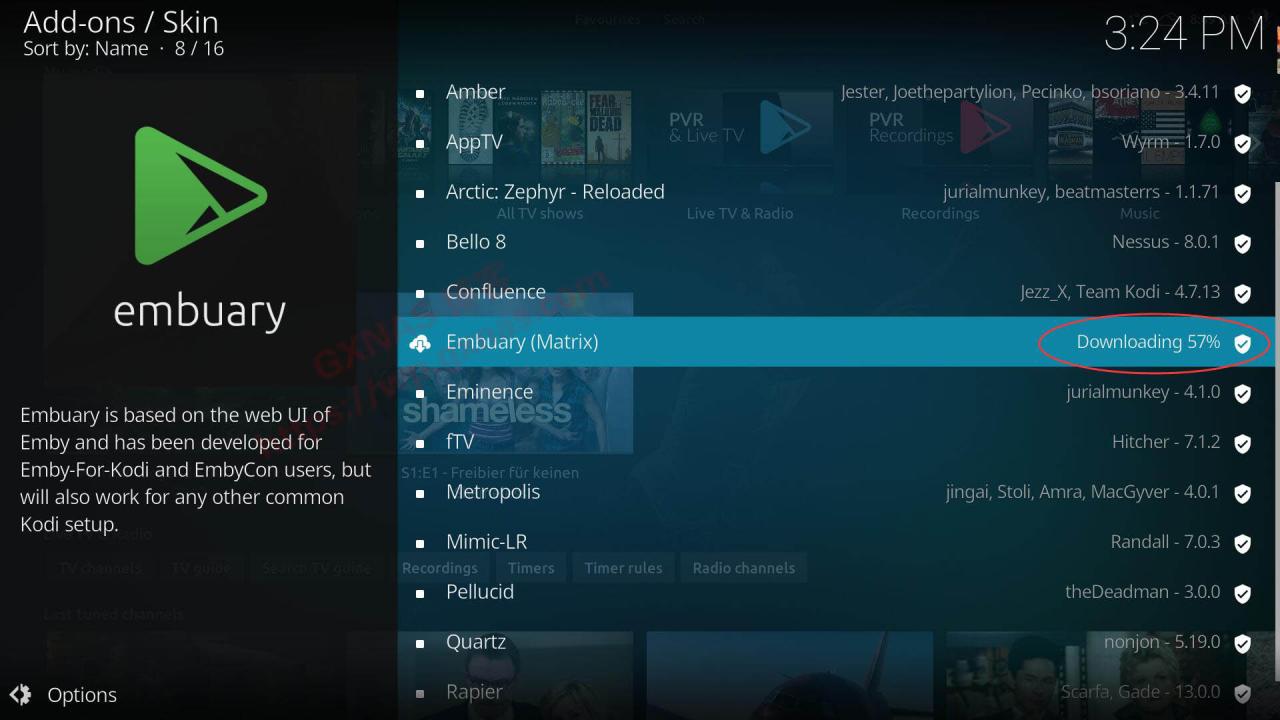
10.安裝完成會提示是否切換到該皮膚,選「Yes」;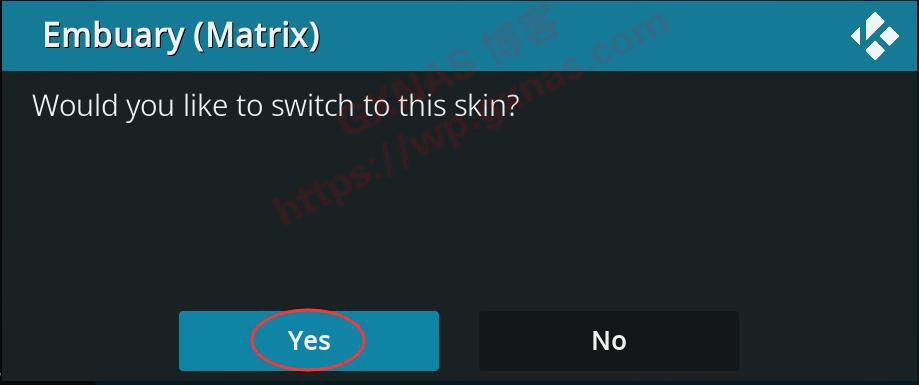
11.再次確認切換到該皮膚,選「Yes」;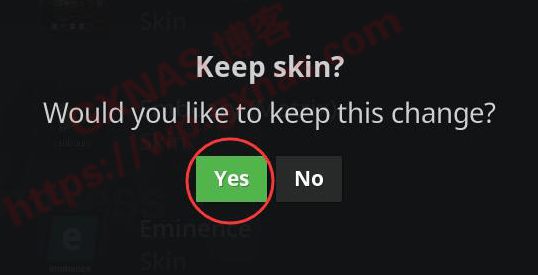
12.切換到新皮膚以後,此時滑鼠就不能使用了,需要使用鍵盤操作(如果是電視版的APP,可以繼續使用遙控器操作,不影響),這個是歡迎界面,在“Ok,do it for me”上面回車;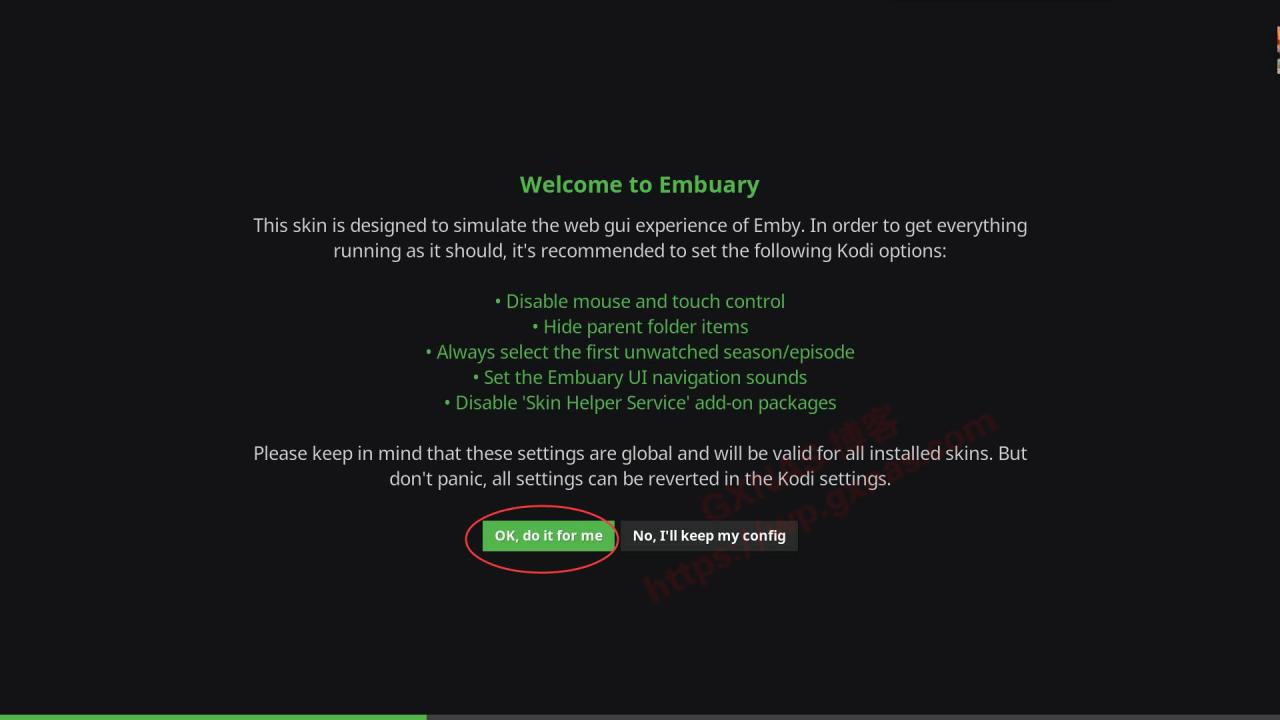
13.在「Ok,do it for me」上面回車;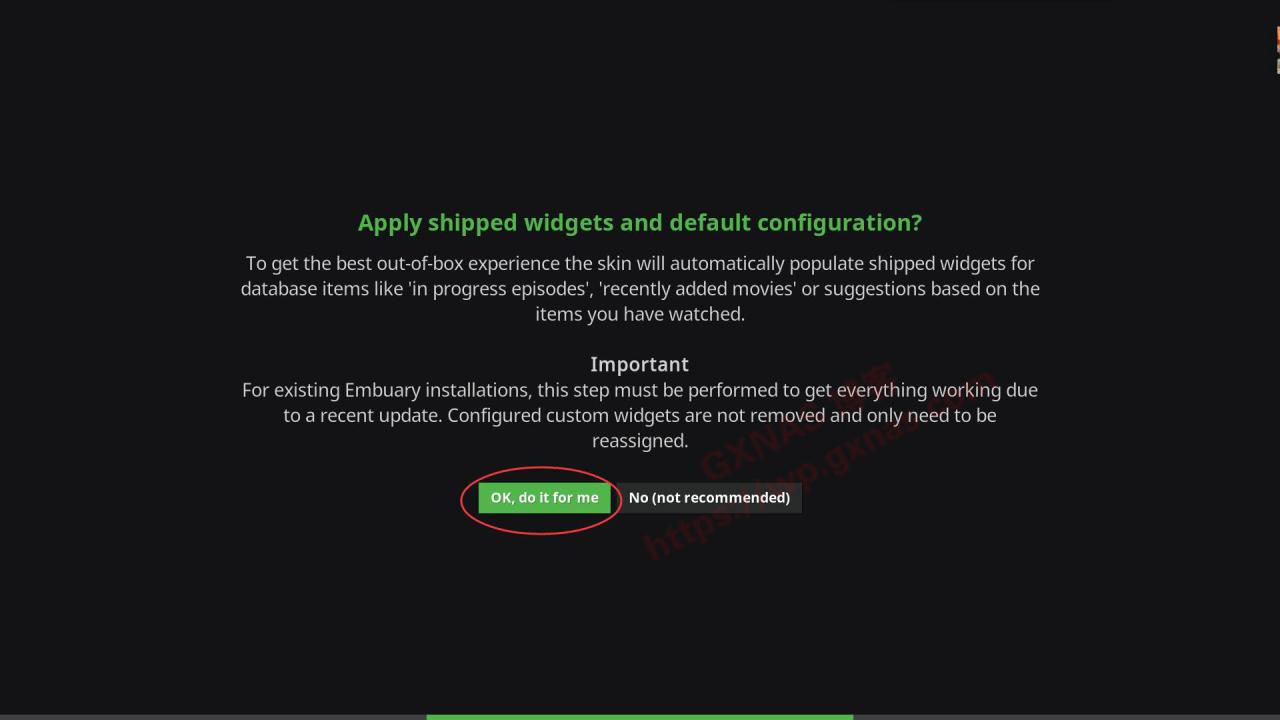
14.在「Ok,add found to whitelist」上面回車;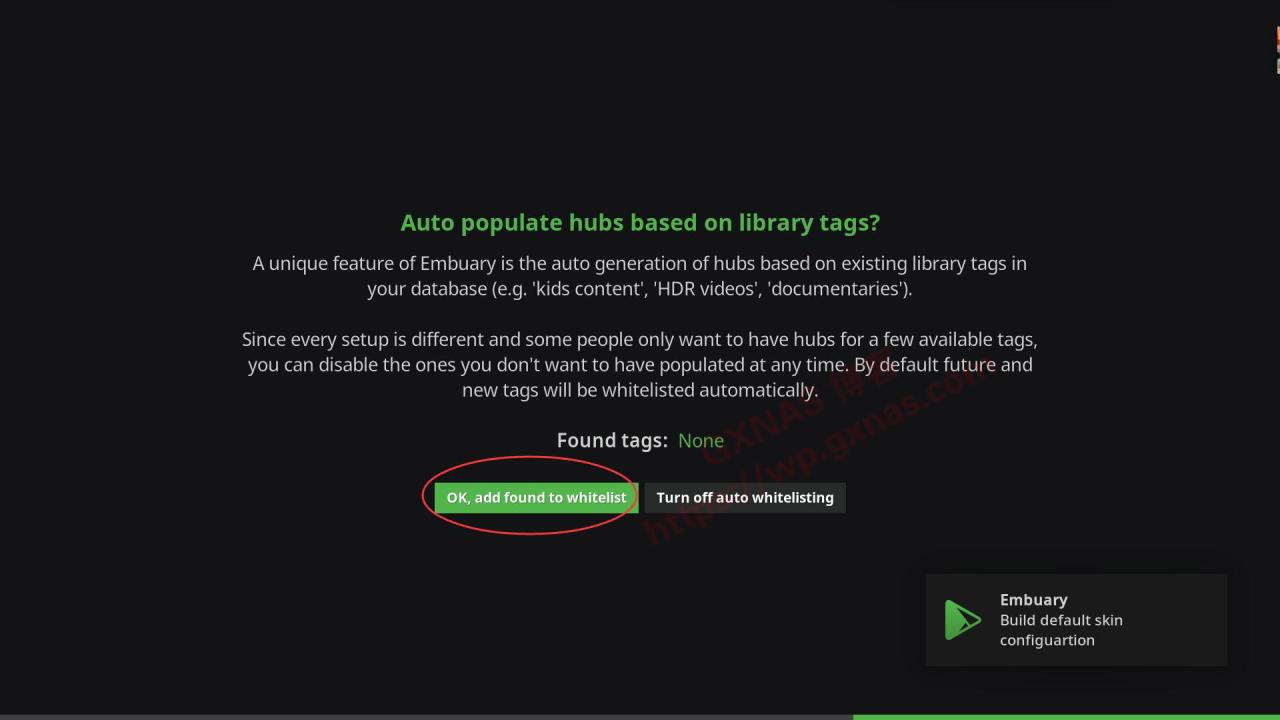
15.按向左的方向鍵,調出主選單,進入「Settings」;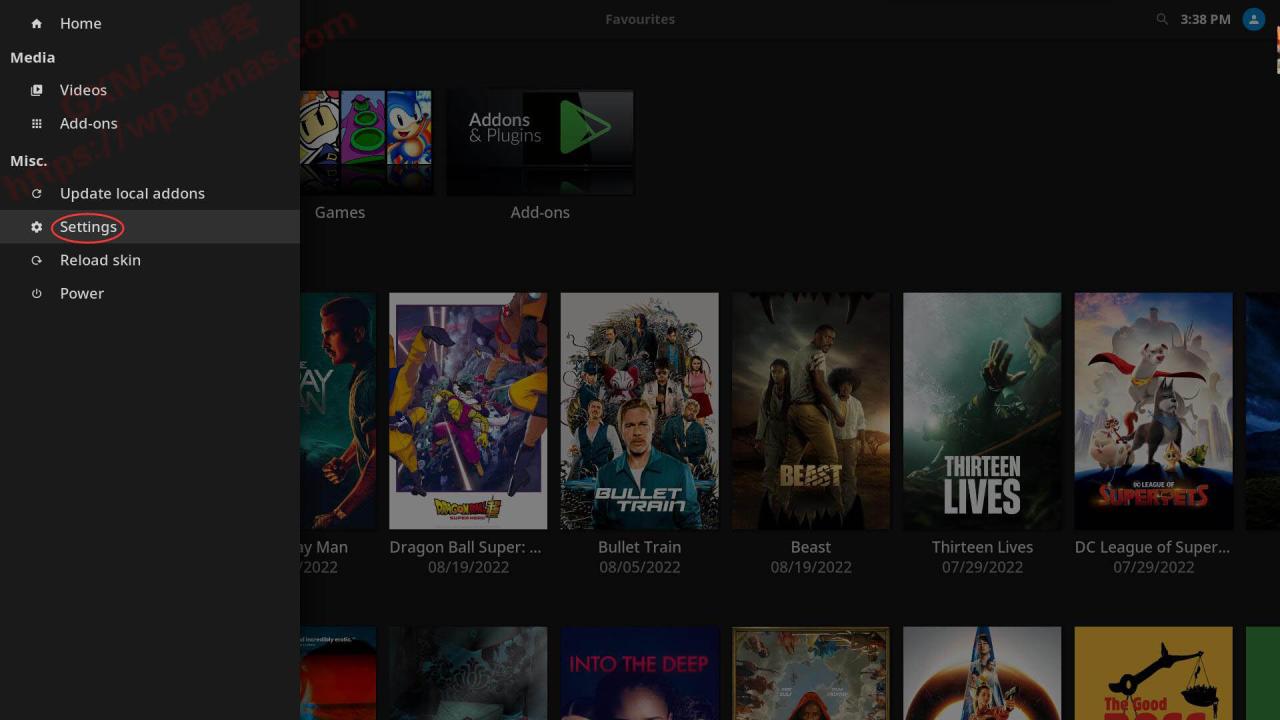
16、進入「Interface settings」;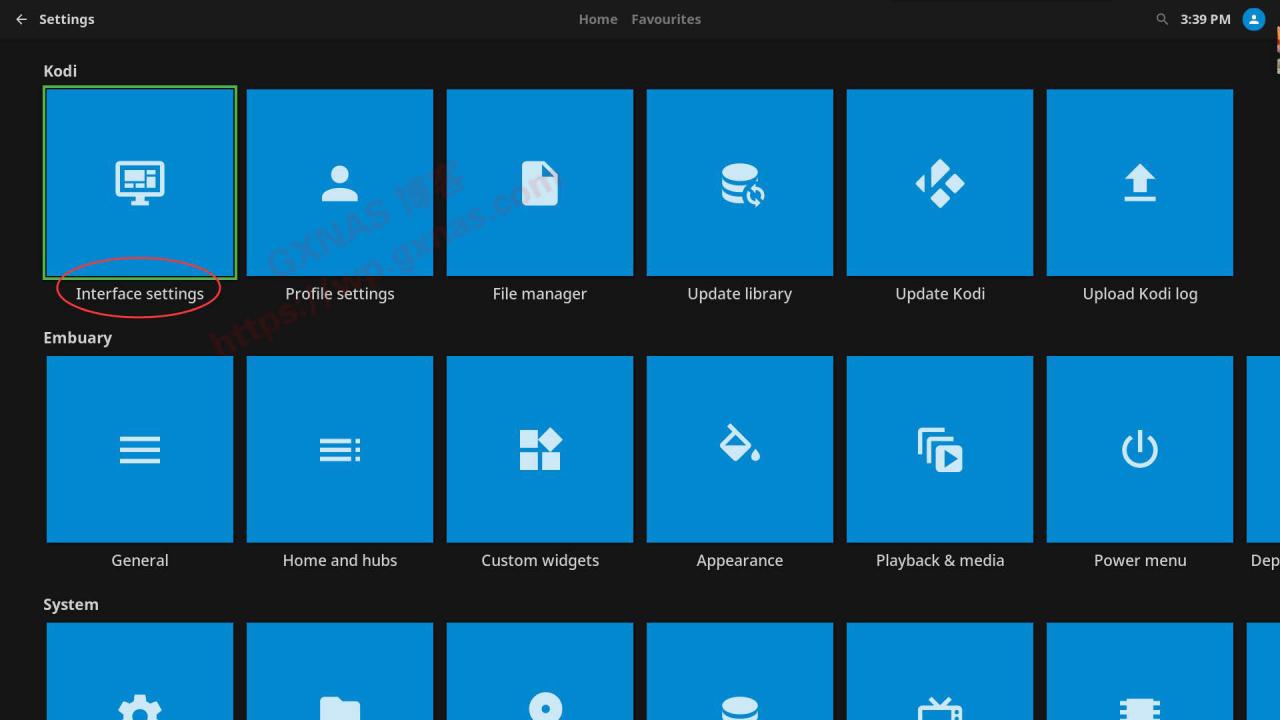
17、找到“Skin”—“Fonts”—“Default”,按回車;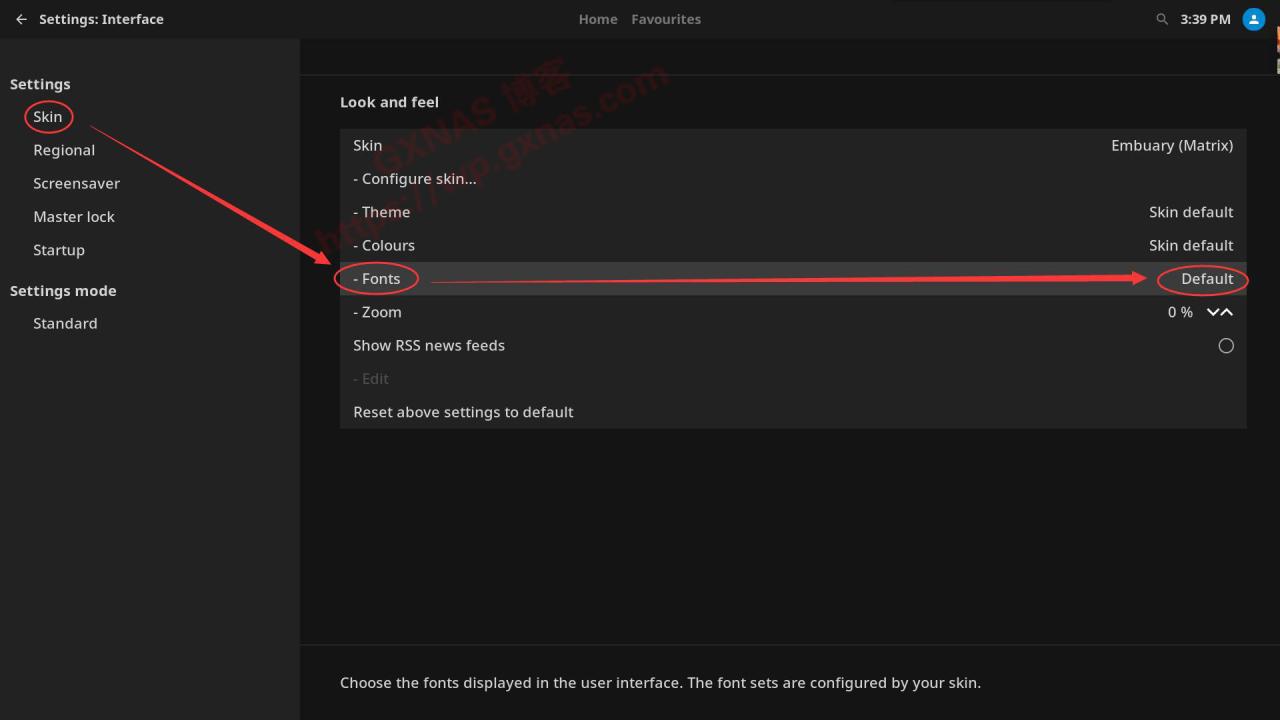
18、在彈出的選單中選擇“Arial”,回車;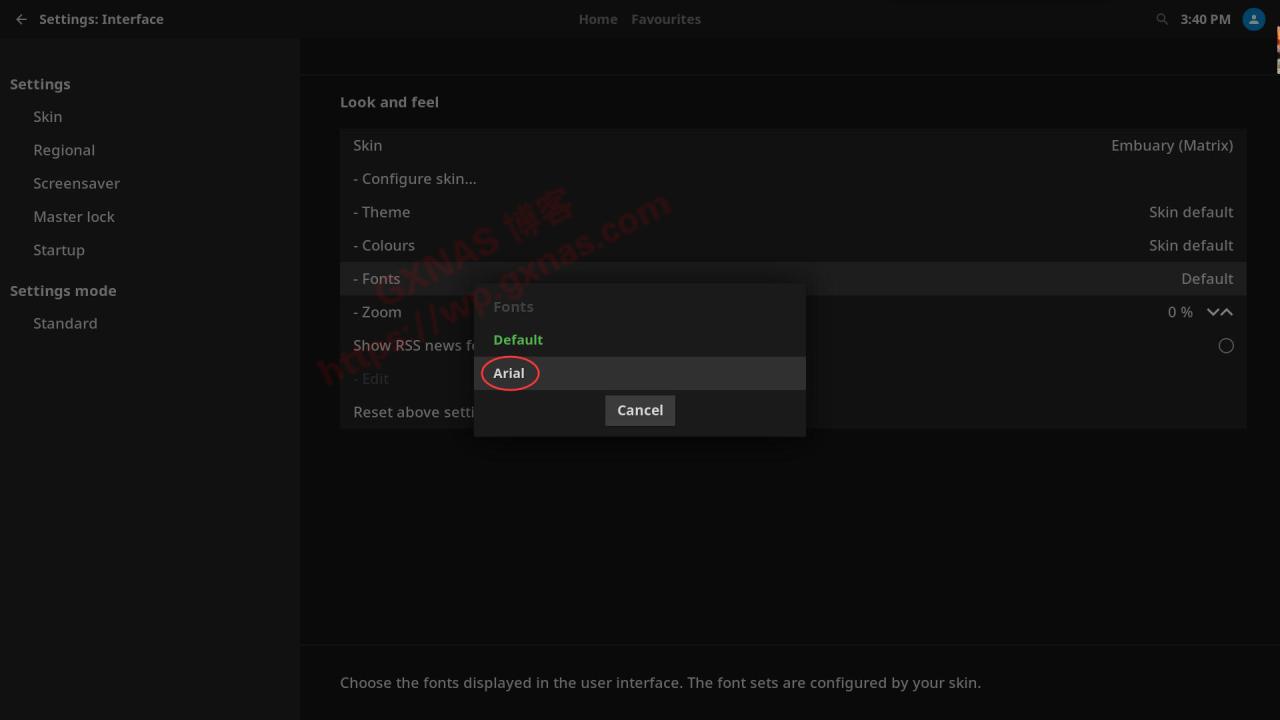
19.看到“Fonts”顯示為“Arial”就可以了;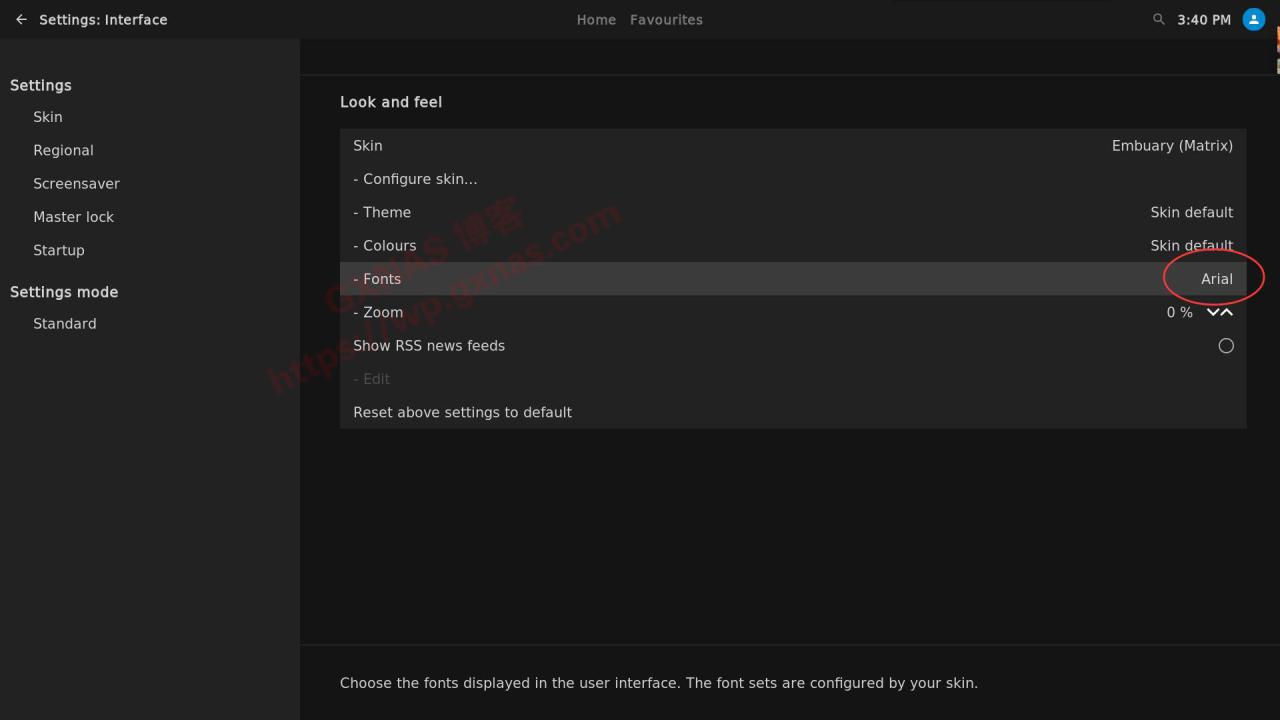
20、找到“Regional”—“Language”—“English”,按回車;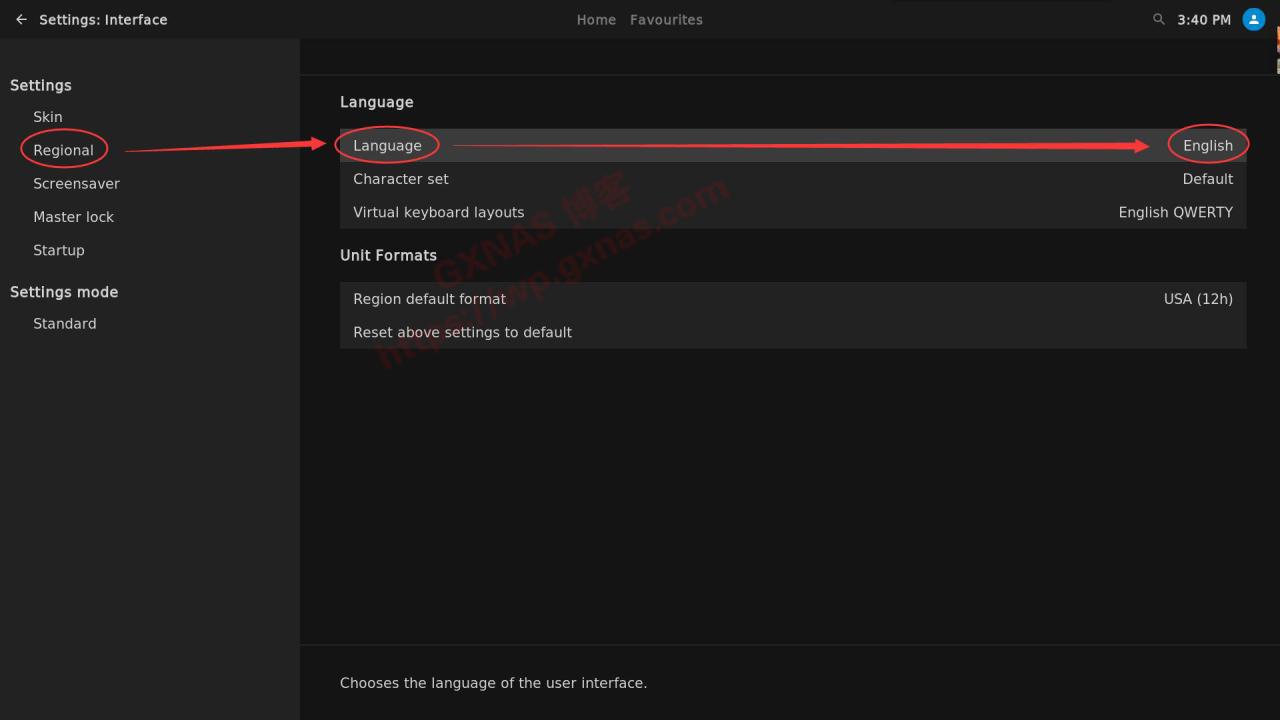
21、在彈出的選單中,找到“Chinese(Simple)”,回車;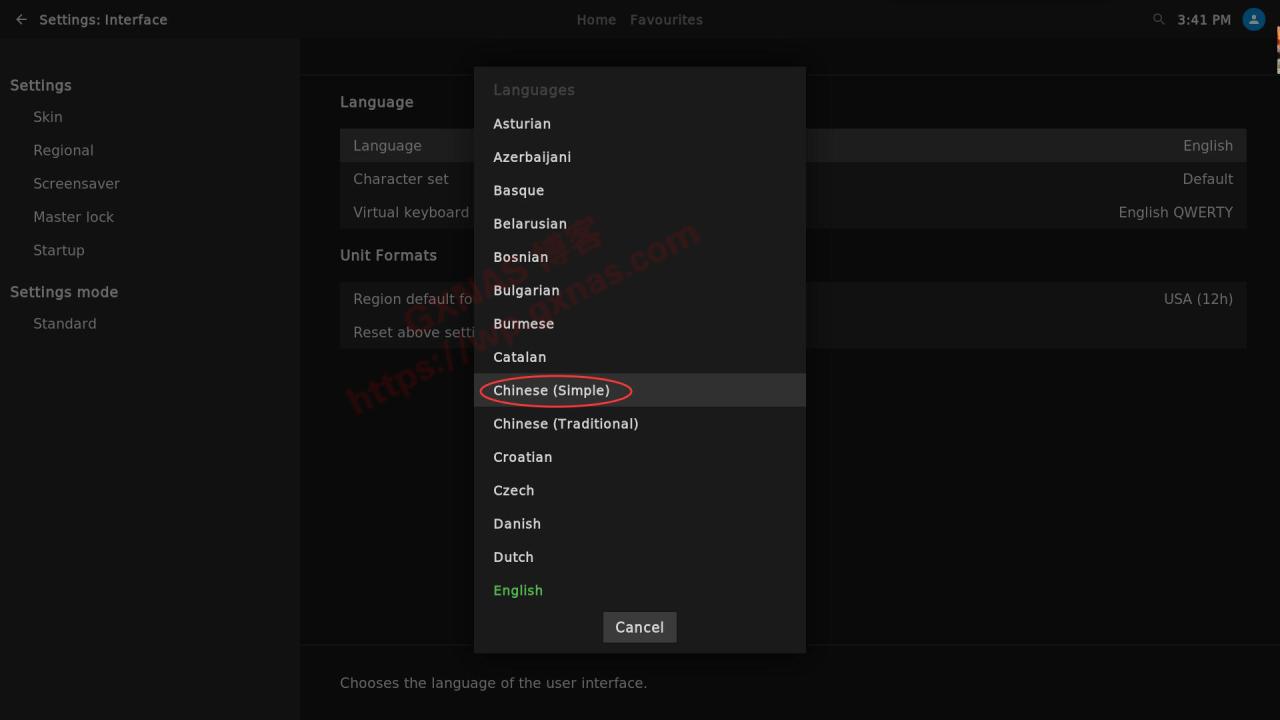
22、系統在下載簡體中文語言包安裝,耐心等待一會兒;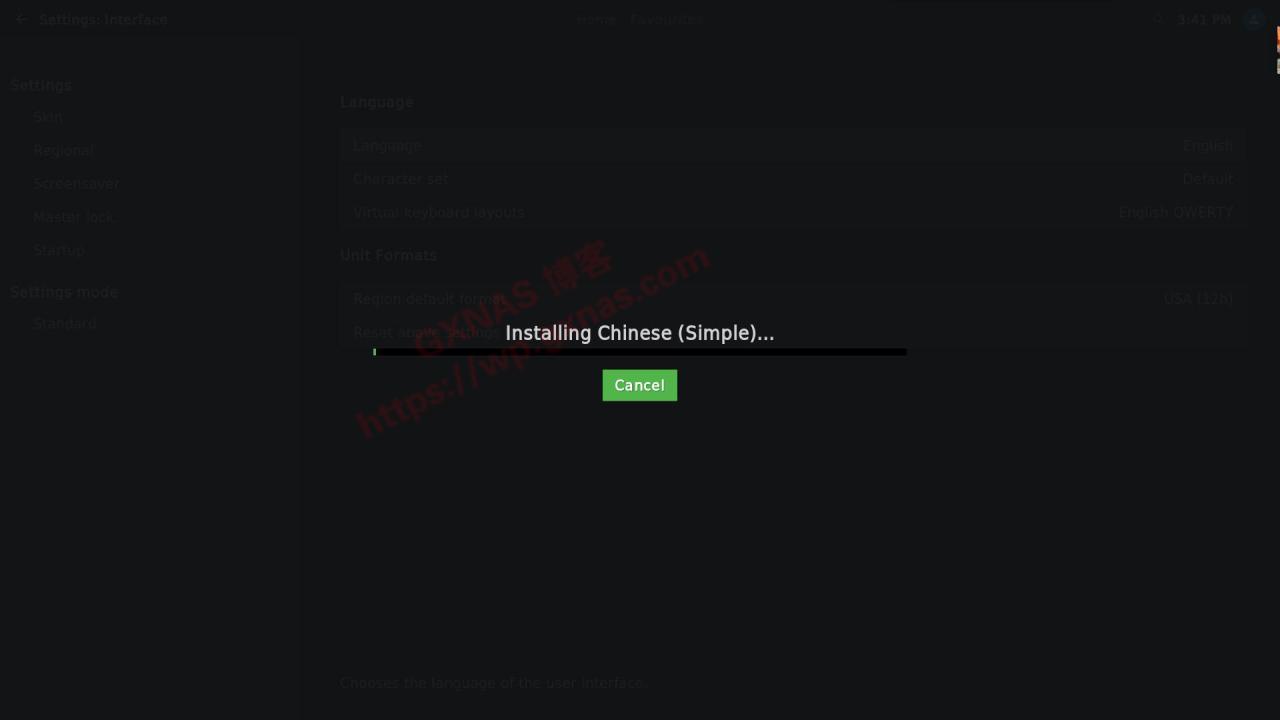
23.簡體中文包安裝完成後,系統自動顯示中文選單介面;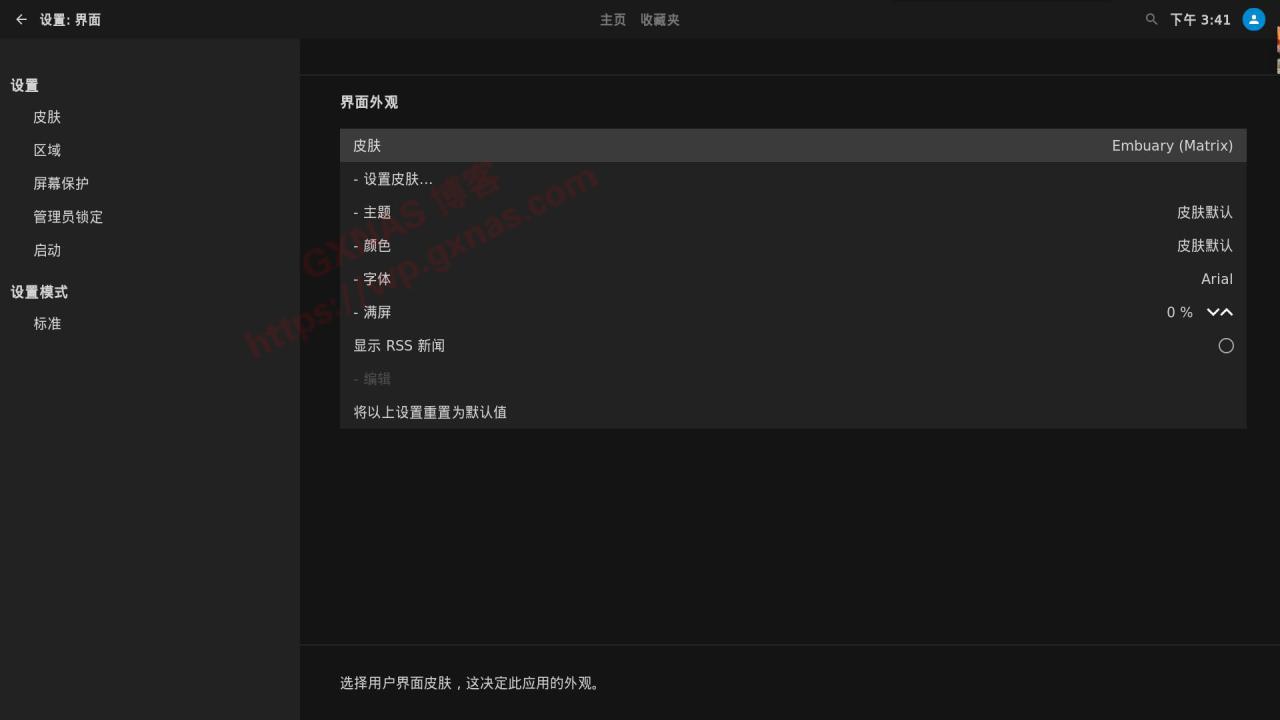
24、返回主介面,在「我的媒體」—「視訊」處回車;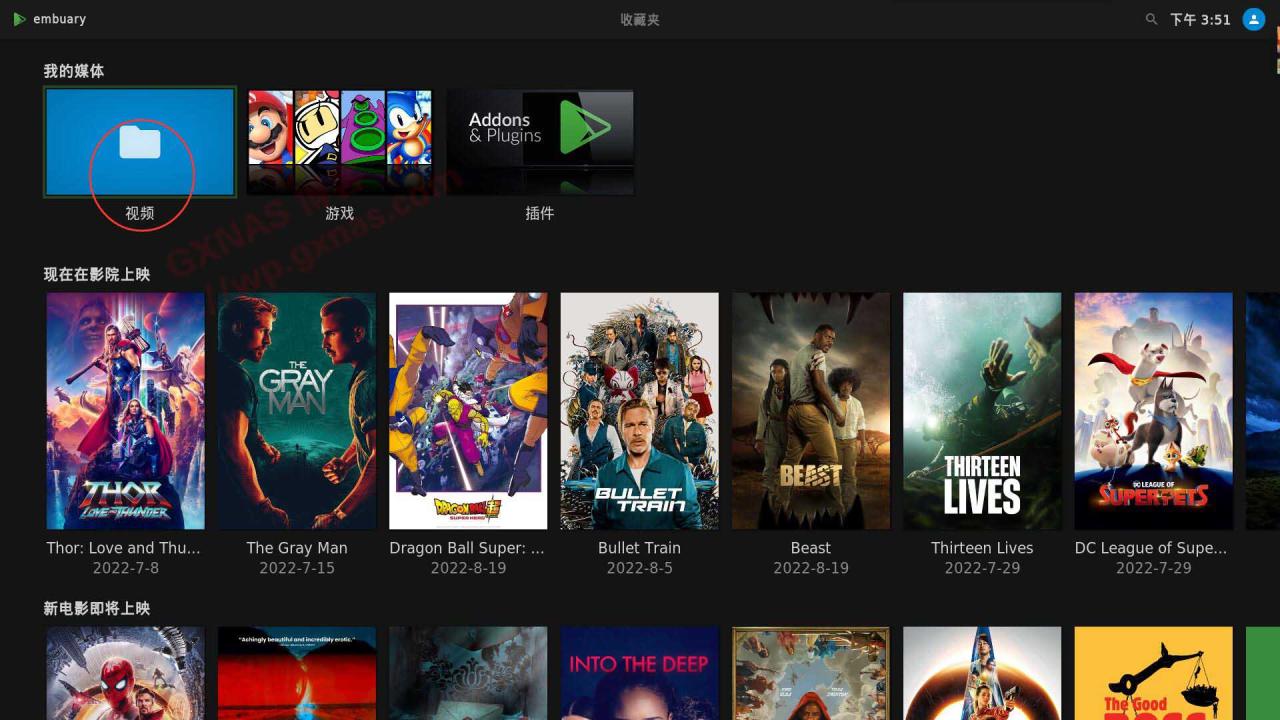
25、添加影片;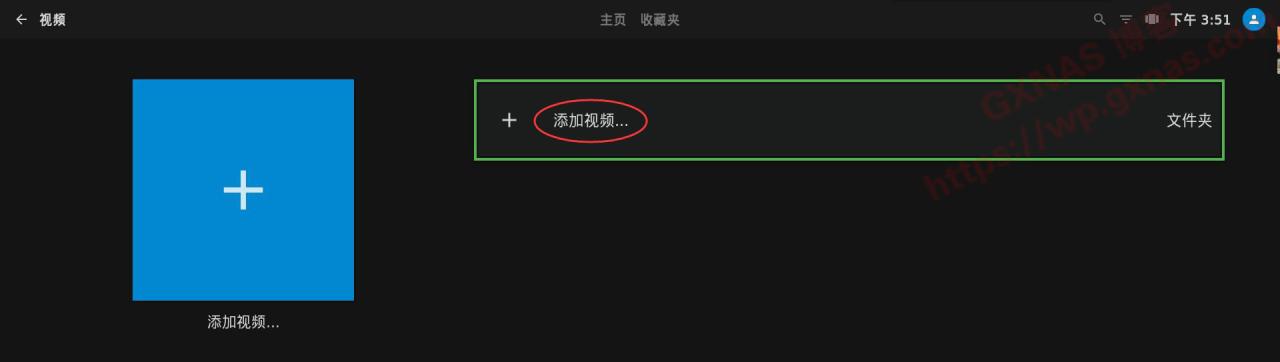
26、瀏覽;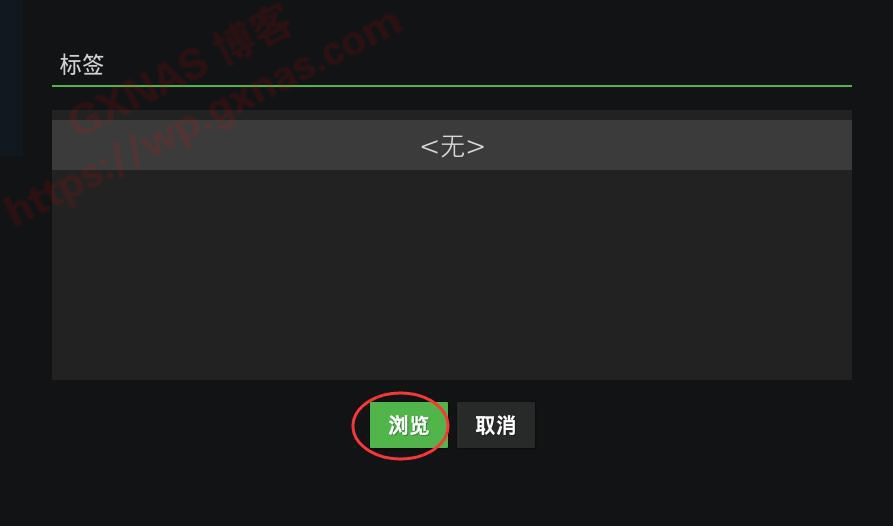
27、新增網路位置;
28、找到協議“Windows網路(SMB)”,在這回車;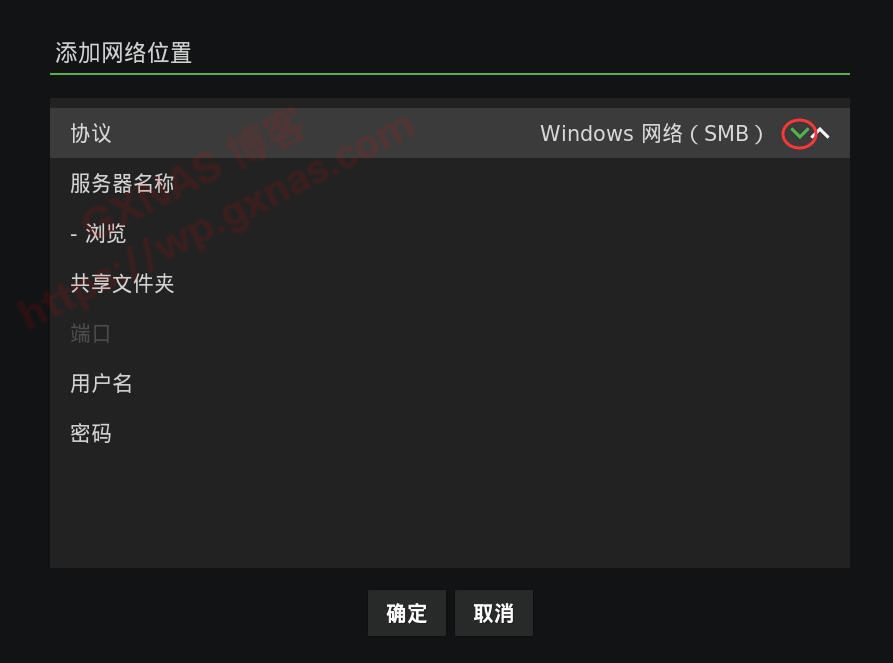
29.協定改成「WebDAV伺服器(HTTP)」;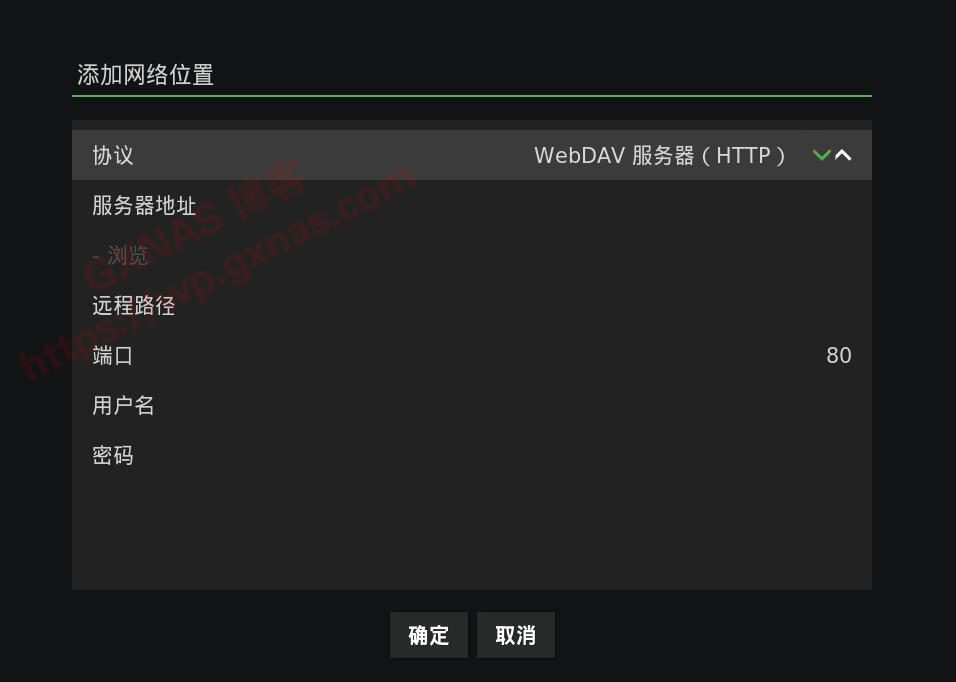
30.透過Alist掛載阿里雲盤,設定好WebDAV,否則無法繼續操作下去了;已經設定好WebDAV的,輸入WebDAV的IP位址、連接埠號碼、遠端路徑(寫dav,不可以改)、使用者名稱(寫在Alist後台設定的WebDAV Name)、密碼(寫在Alist後台設定的WebDAV password),確定;
關於Alist:網盤列表程序,支援本地儲存、阿里雲盤、天翼雲端硬碟、OneDrive、GoogleDrive
Alist,一個支援多儲存的檔案清單程序,使用Gin 和React 。
Alist支援的網盤有:本地儲存、阿里雲盤、OneDrive / Sharepoint(國際版, 世紀互聯,de,us)、天翼雲盤、GoogleDrive、123雲端碟、藍奏雲、Alist、FTP、PikPak、閃電盤、S3、WebDav、Teambition(中國,國際)、分秒、家庭雲(個人雲端)。
Alist功能強大:
文件預覽(PDF、markdown、程式碼、純文字…)
畫廊模式下的影像預覽
視訊和音訊預覽(mp4、mp3 等)
Office 文件預覽(docx、pptx、xlsx、…)
README.md 預覽渲染
文件永久連結複製和直接文件下載
黑暗模式
國際化
受保護的路由(密碼保護和身份驗證)
WebDav(具體請參閱https://alist-doc.nn.ci/docs/webdav )
Docker 部署
Cloudflare workers 轉
檔案/資料夾打包下載
支援影片清單播放和字幕(ass,srt,vtt)
網頁上傳(可以允許訪客上傳),刪除
Alist的安裝:
僅支援Linux-x86_64平台。
安裝
curl -fsSL \"https://nn.ci/alist.sh\" | bash -s install
已經安裝過再次執行安裝會刪除先前的數據,更新請使用更新指令。
更新
curl -fsSL \"https://nn.ci/alist.sh\" | bash -s update
解除安裝
curl -fsSL \"https://nn.ci/alist.sh\" | bash -s uninstall
自訂路徑
預設安裝在/opt/alist,要自訂安裝路徑,新增安裝路徑為第二個參數,必須是絕對路徑(路徑以alist結尾時直接安裝到給定路徑,否則會安裝在給定路徑alist目錄下),如安裝到/root:
安裝
curl -fsSL \"https://nn.ci/alist.sh\" | bash -s install /root
更新
curl -fsSL \"https://nn.ci/alist.sh\" | bash -s update /root
解除安裝
curl -fsSL \"https://nn.ci/alist.sh\" | bash -s uninstall /root
寶塔面板需刪除Nginx設定檔中的:
#禁止存取的檔案或目錄
location ~ ^/(\\.user.ini|\\.htaccess|\\.git|\\.svn|\\.project|LICENSE|README.md)
{
return 404;
}
文件地址:https://alist-doc.nn.ci/docs/intro
開源位址:https://github.com/Xhofe/alist
31.如果不記得WebDAV的使用者名稱和密碼,可以登入Alist管理後台查看WebDAV password和WebDAV Name;
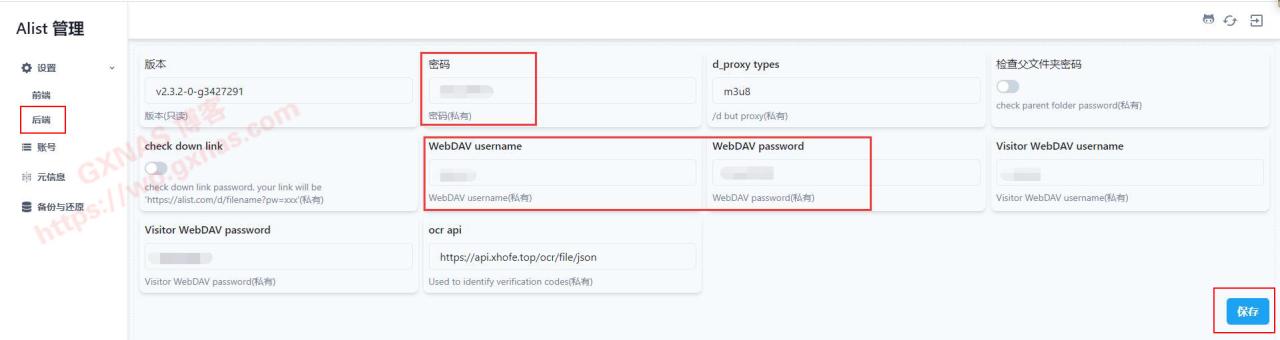
32、在剛剛新增的WebDAV路徑上面回車;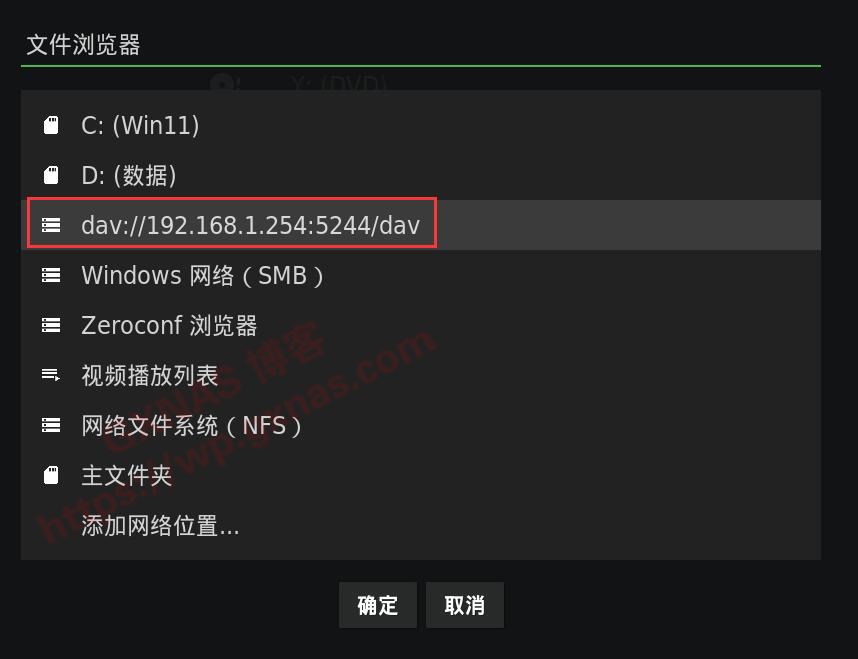
33.就可以看到在Alist後台添加的網盤列表了(你在Alist後台添加了什麼,這裡就顯示什麼,每個人都不一樣的);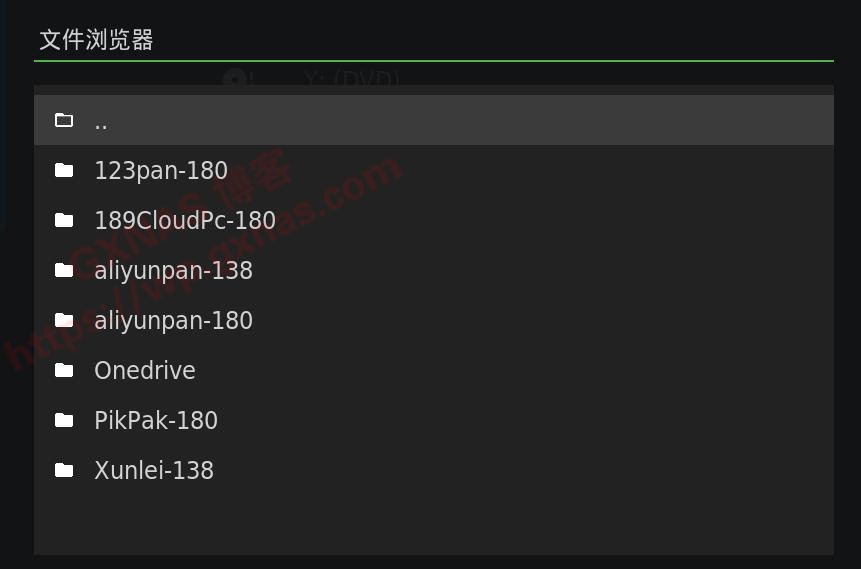
34.Alist後台新增的網盤列表,以上一步驟Kodi新增的WebDAV路徑裡面顯示的網盤列表一致;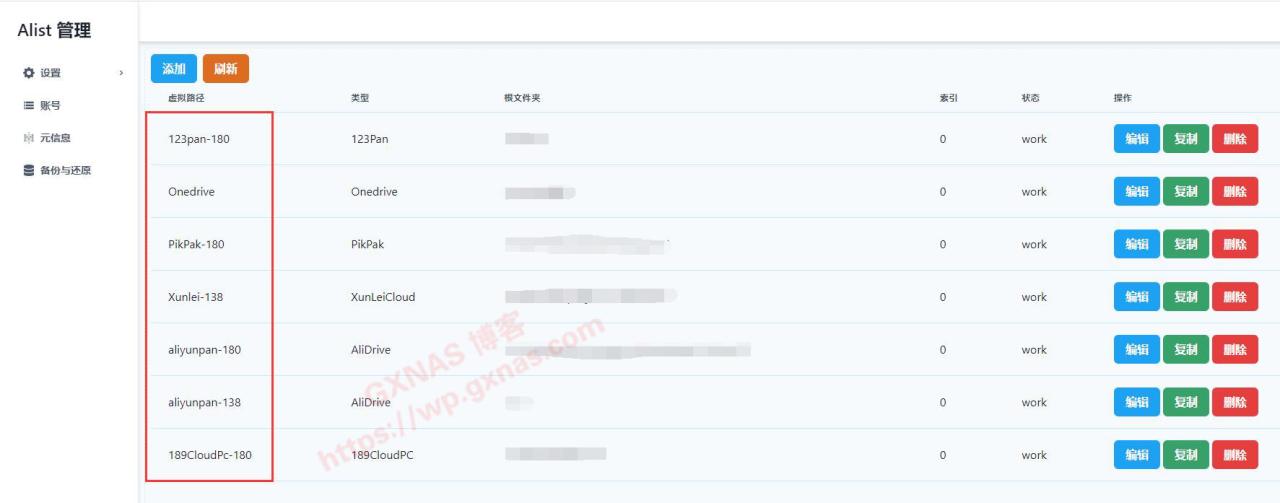
35、我保存的4K高清電影在這個阿里雲盤,回車進去;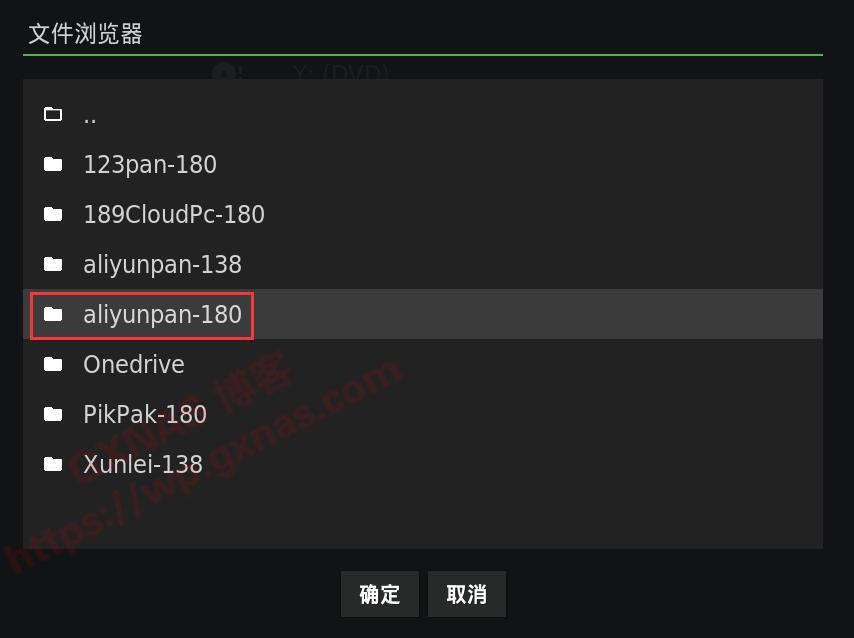
36、沒錯了就是這裡,點「確定」;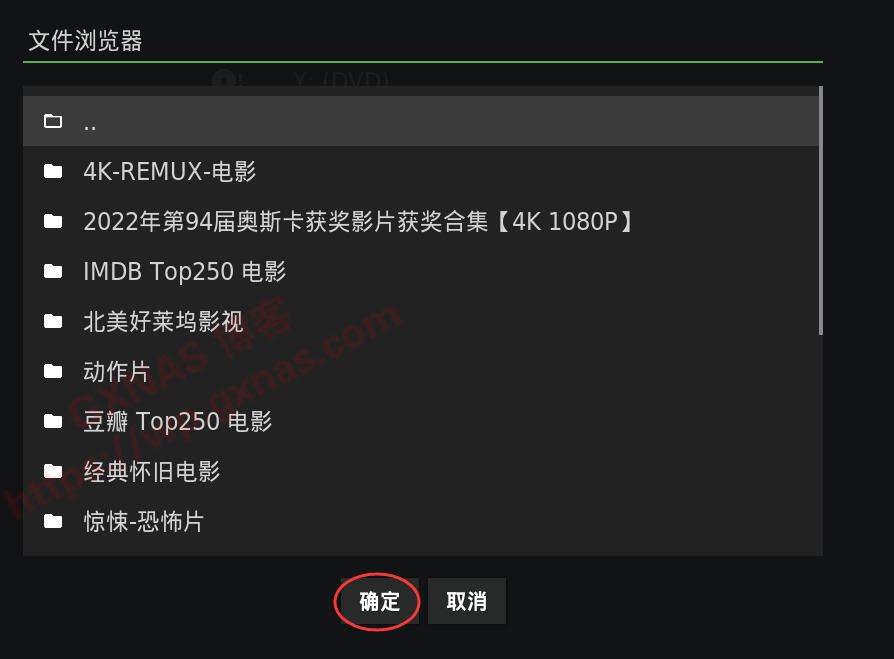
37、確定;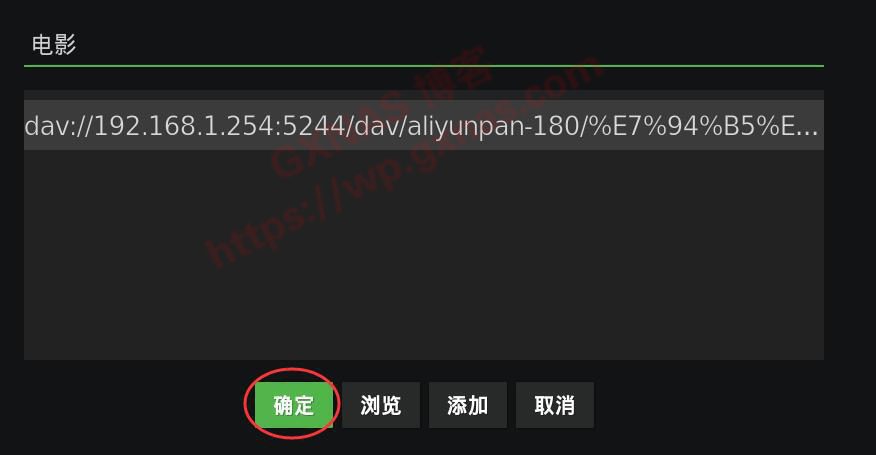
38、在彈出的視窗中,在「該目錄包含」—「無」回車;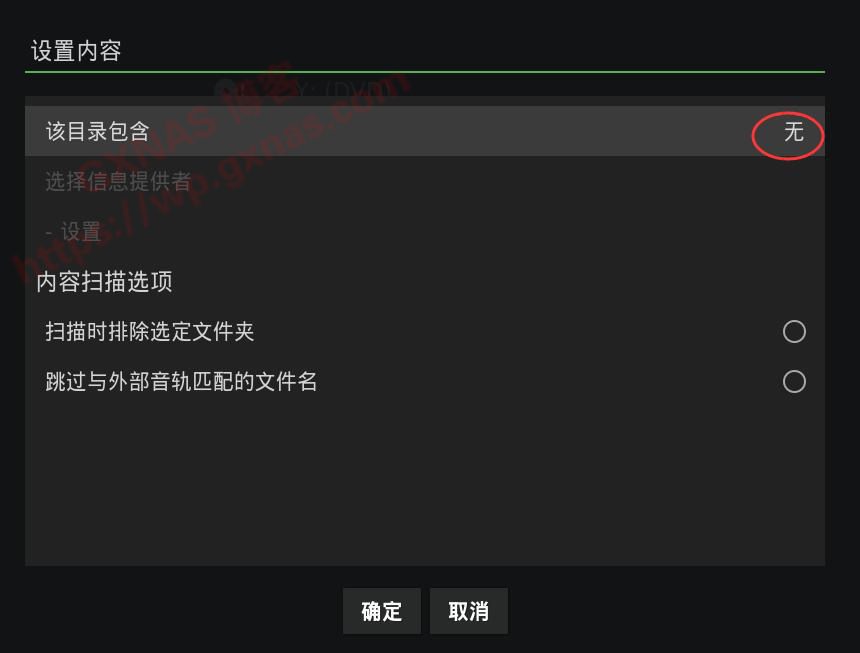
39、我剛剛添加的路徑是電影,所以選擇的是“電影”,如果剛才添加的是劇集,那麼這裡就要選“劇集”;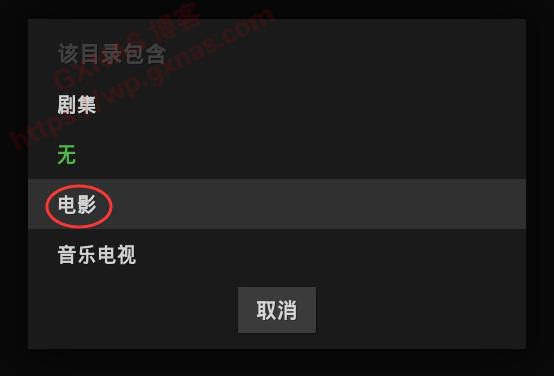
40.選擇資訊提供者預設的刮削器是「The Movie Database Python”,在這回車;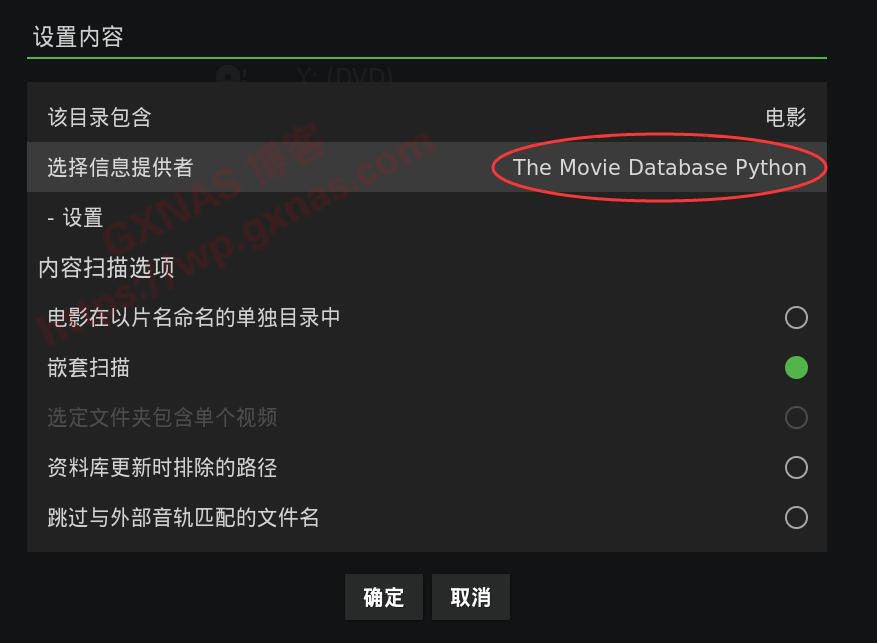
41.之前架設Alist的時候已經提醒過了,如果使用線上刮削阿里雲盤,會造成流量異常引起封號,所以現在我們要改成「Local information only」;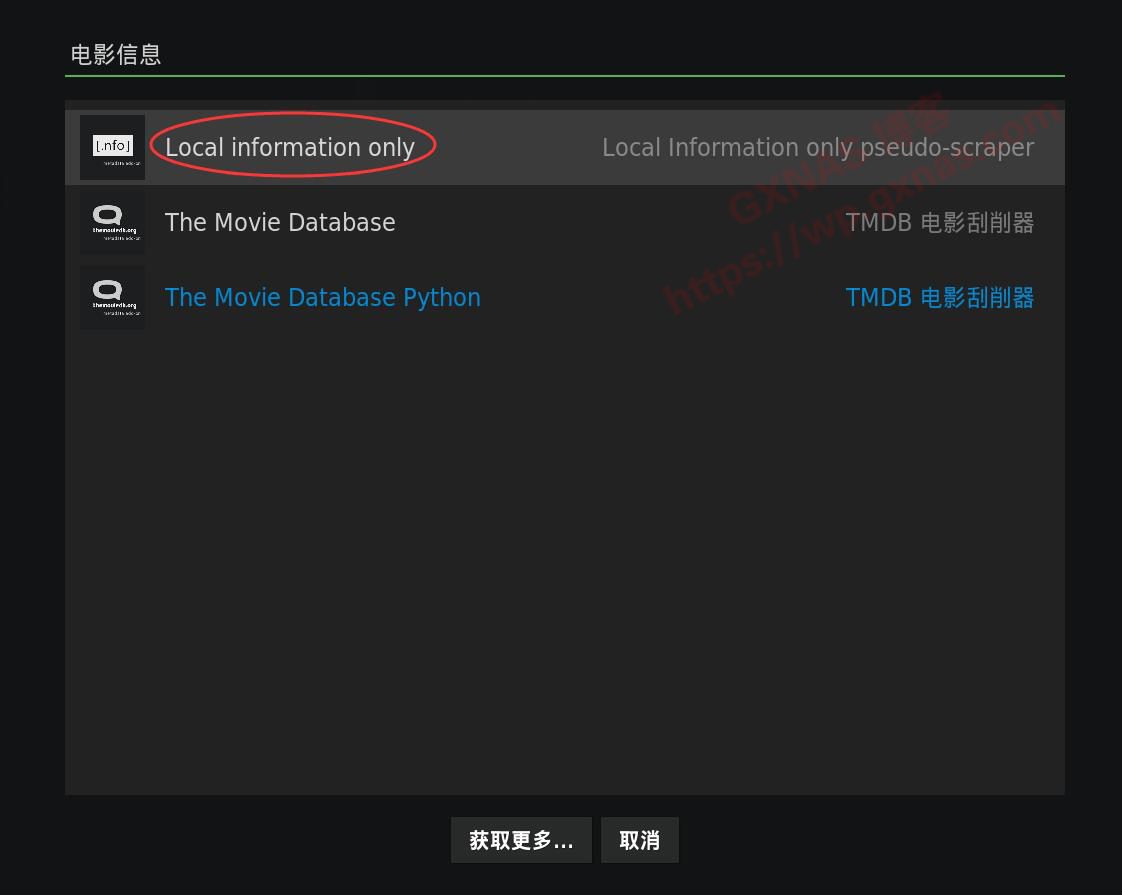
42、由於我儲存的影片都在以影片命名的獨立資料夾中,所以在「電影以片名命名的單獨目錄中」這裡要選上,確定;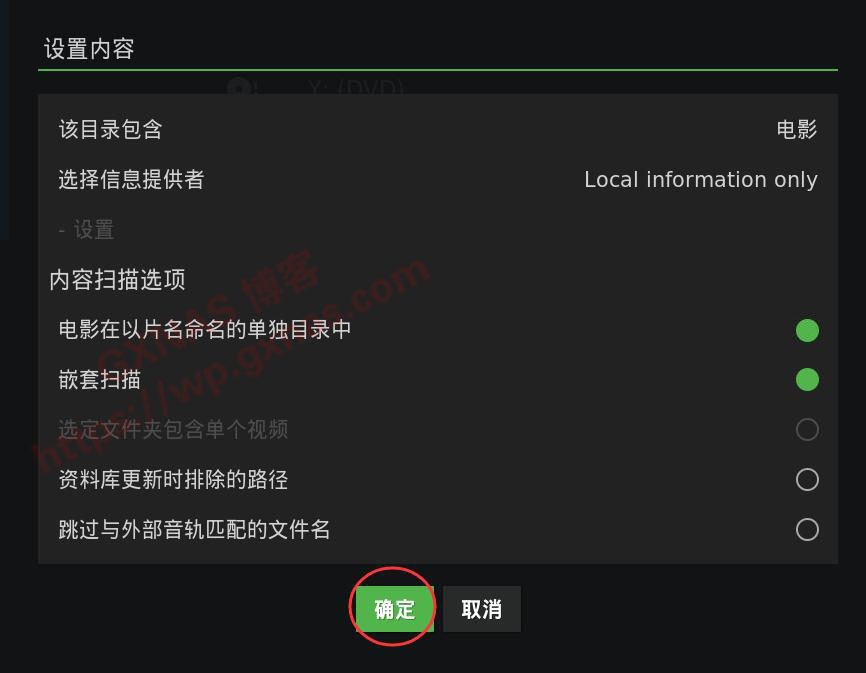
43、是;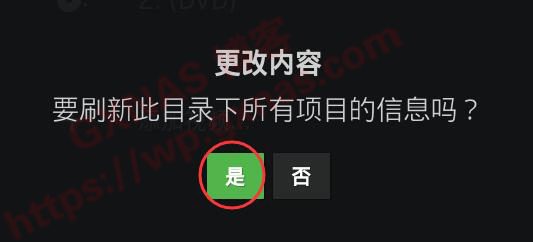
44.系統開始掃描網盤的影片,這裡需要耐心等待一段時間,等待的時間以你的影片多少來決定,主介面的左下角會顯示進度狀態;
45.當左下角掃描進度消失後,表示已經完成掃描,在「所有電影」處回車;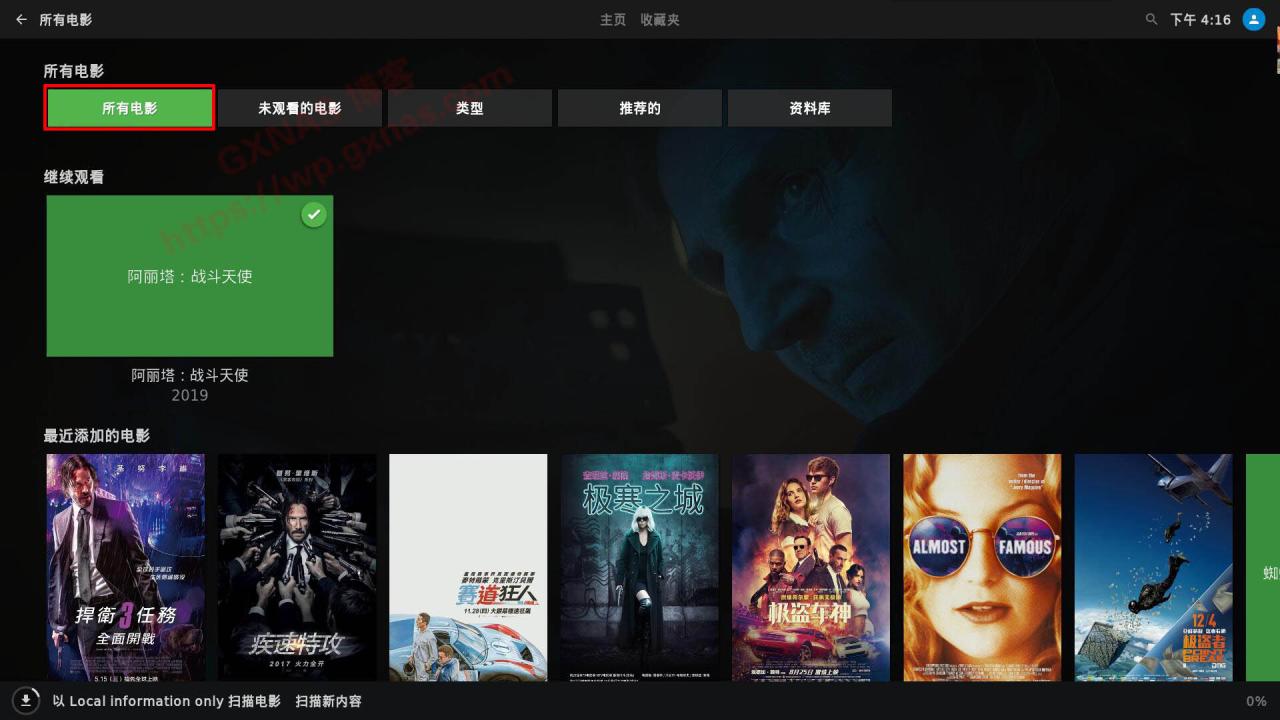
46.可以看到所有影片的訊息,想看哪部影片,選擇影片回車,就開始播放了;
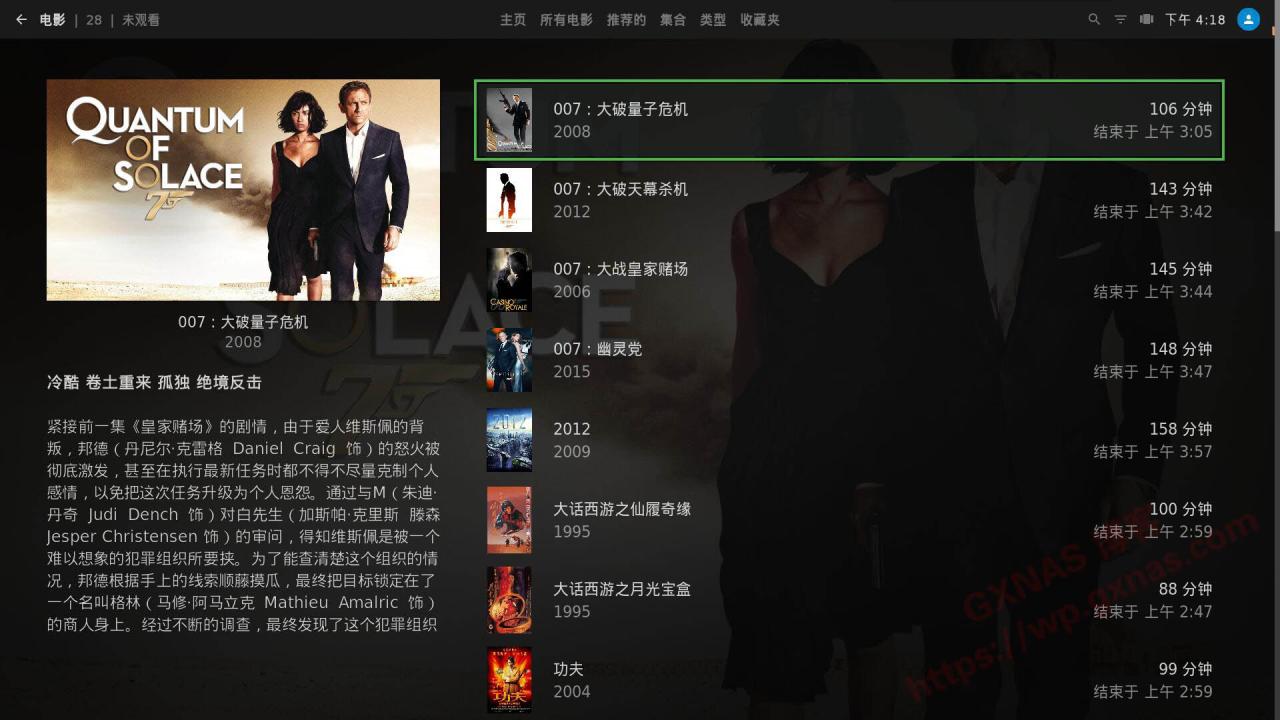
47.新增劇集,可以參考第26步驟做起,選擇好路徑,然後在第39步驟選“劇集”,依序添加,慢慢完善;